Die kürzlich gestartete Microblogging-Plattform Threads ermöglicht es Ihnen, schnell Texte, Fotos und Videos an Ihre Follower zu posten; aber keinen Beitrag für später speichern. Hier sind also die 5 Möglichkeiten, Fotos und Videos aus Threads herunterzuladen, wenn Ihr Lieblingsfreund oder Promi etwas Aufregendes postet.
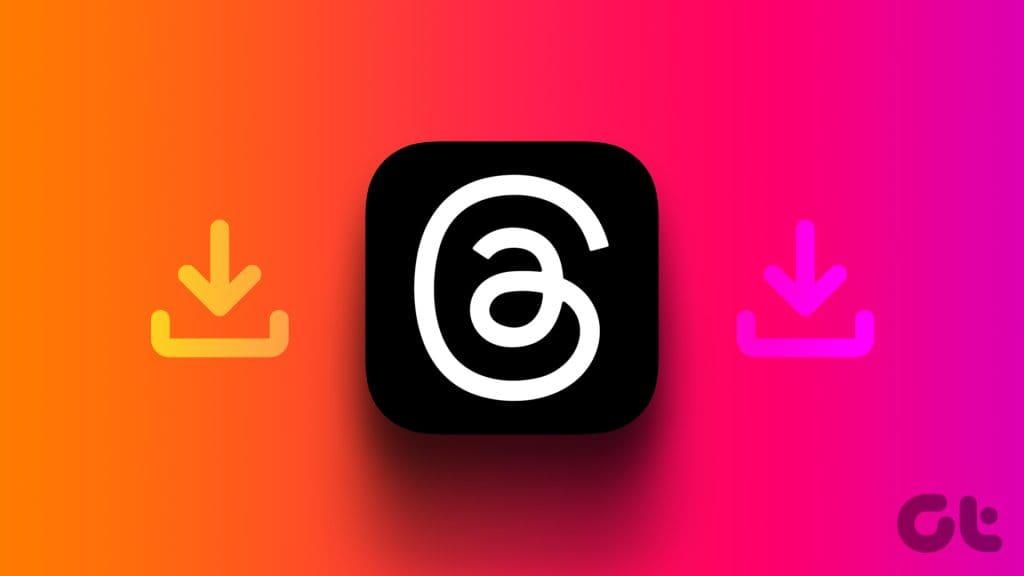
Egal, ob Sie eine Erinnerung an den Thread-Beitrag Ihres Freundes speichern oder etwas herunterladen möchten, um es später von Ihrem Konto aus erneut zu veröffentlichen, hier finden Sie einige einfache Methoden zum Herunterladen von Medien aus Threads.
1. Machen Sie einen Screenshot oder zeichnen Sie den Bildschirm auf
Der einfachste Weg, ein Foto oder Video aus Threads zu speichern, besteht darin, einen Screenshot zu machen oder den gesamten Bildschirm auf Ihrem Telefon aufzuzeichnen. Sowohl Android als auch iOS ermöglichen es Ihnen, Screenshots zu machen und Bildschirme in der Threads-App aufzuzeichnen. Werfen wir einen Blick darauf, wie es geht.
Screenshot auf iOS-Gerät
Schritt 1 : Öffnen Sie die Threads-App und gehen Sie zu dem Beitrag, dessen Bild Sie speichern möchten.
Schritt 2 : Tippen Sie auf das Bild, um es im Vollbildmodus zu öffnen.
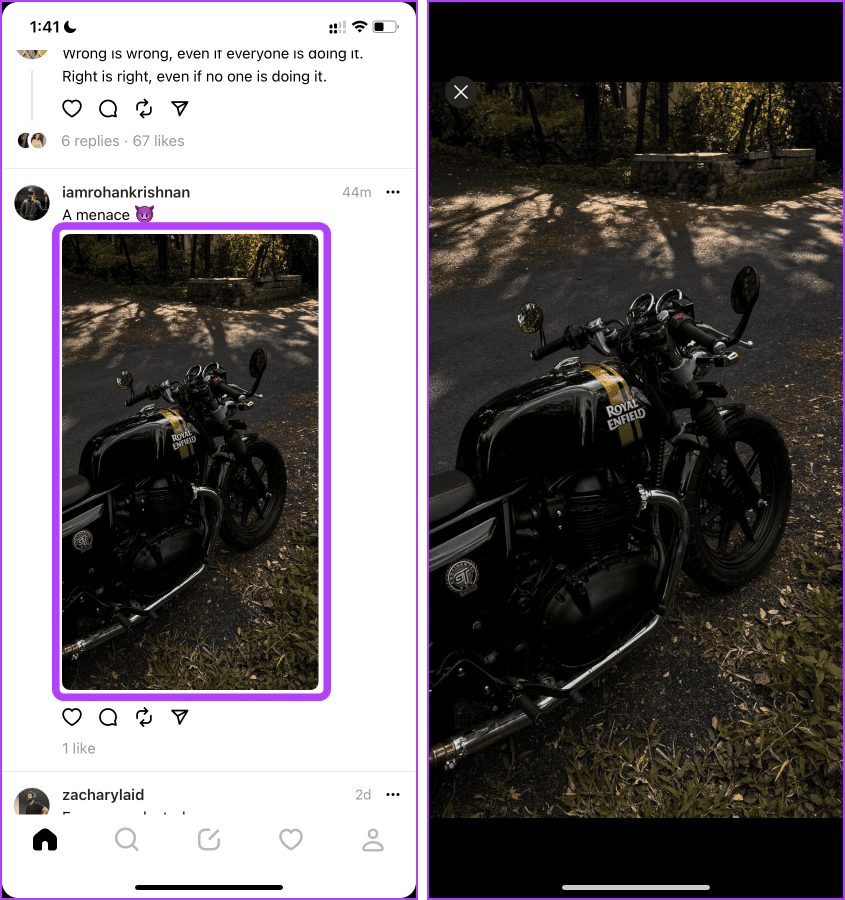
Schritt 3 : Drücken Sie nun gleichzeitig die Seitentaste und die Lauter-Taste, um einen Screenshot aufzunehmen.
Hinweis : Wenn Sie ein älteres iPhone mit Home-Taste verwenden, drücken Sie die Home-Taste anstelle der Lauter-Taste, um einen Screenshot zu machen.
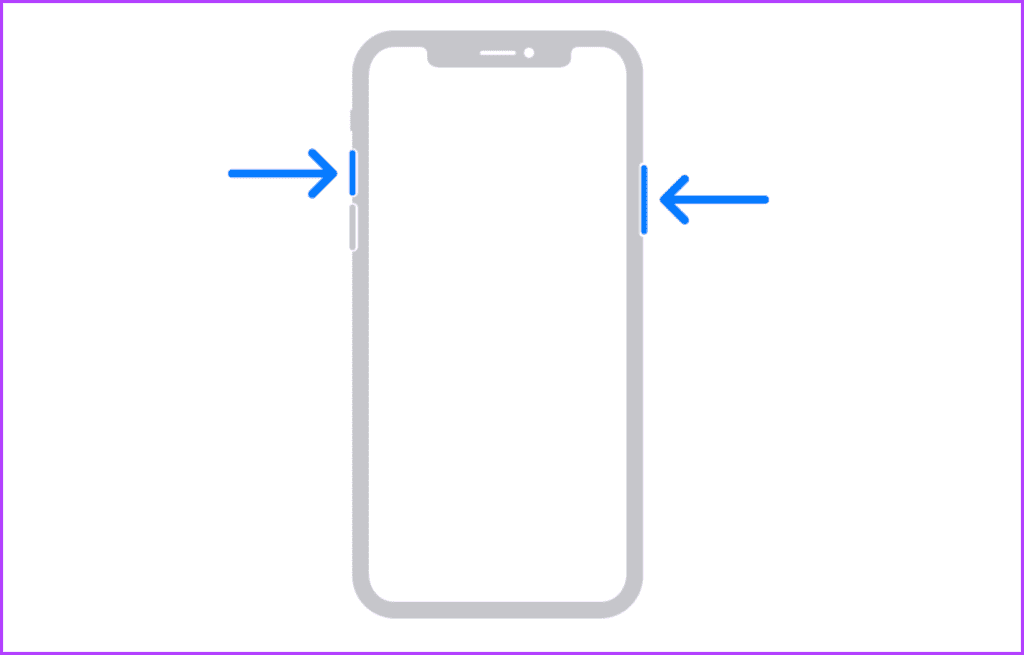
Bildschirmaufzeichnung auf iOS
Sie können die Bildschirmaufzeichnungsoption im Kontrollzentrum verwenden, um ein Video aus Threads für später zu speichern. Falls Sie nicht über die Option zur Bildschirmaufzeichnung verfügen, können Sie das Kontrollzentrum schnell über die Einstellungen auf Ihrem iPhone anpassen. Schauen wir uns nun die folgenden Schritte an:
Schritt 1 : Öffnen Sie die Threads-App und gehen Sie zu dem Beitrag, dessen Video Sie herunterladen möchten.
Schritt 2 : Wischen Sie von der rechten Ecke des Bildschirms nach unten, um das Kontrollzentrum zu öffnen.
Schritt 3 : Tippen Sie auf die Schaltfläche „Bildschirmaufnahme“, um das auf dem Bildschirm abgespielte Video aufzunehmen.
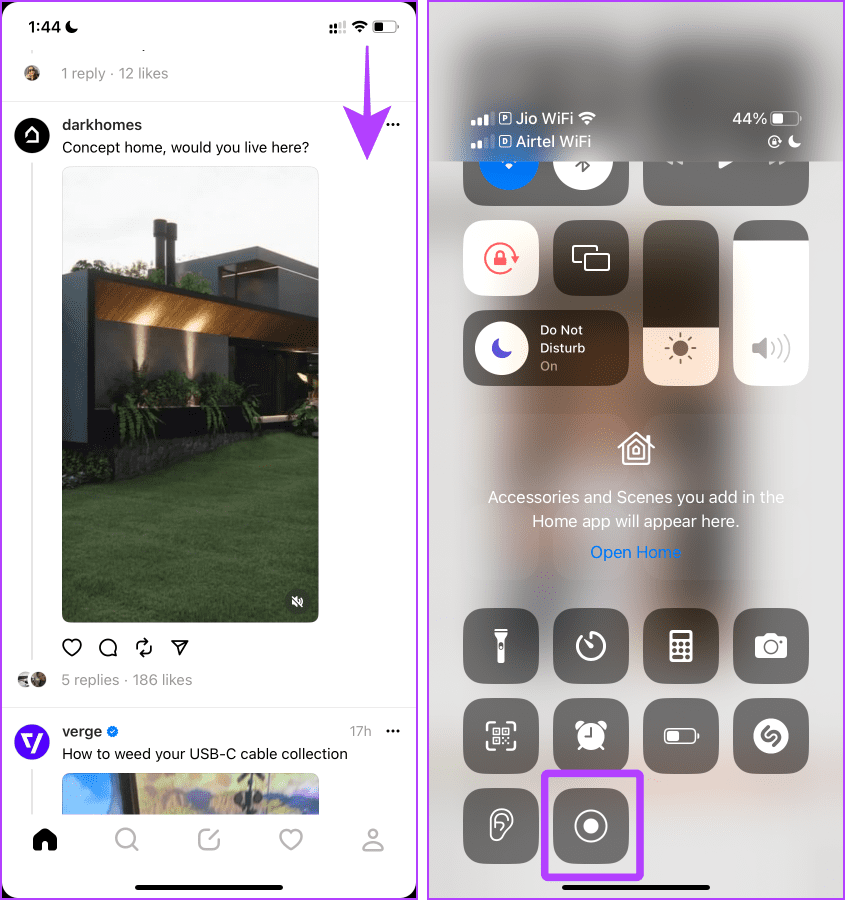
Screenshot auf Android-Geräten
Schritt 1 : Öffnen Sie die Threads-App auf Ihrem Android-Telefon und gehen Sie zum Beitrag.
Schritt 2 : Öffnen Sie den Beitrag. Drücken Sie nun gleichzeitig die Ein-/Aus-Taste und die Leiser-Taste, um einen Screenshot des Bildes aufzunehmen.
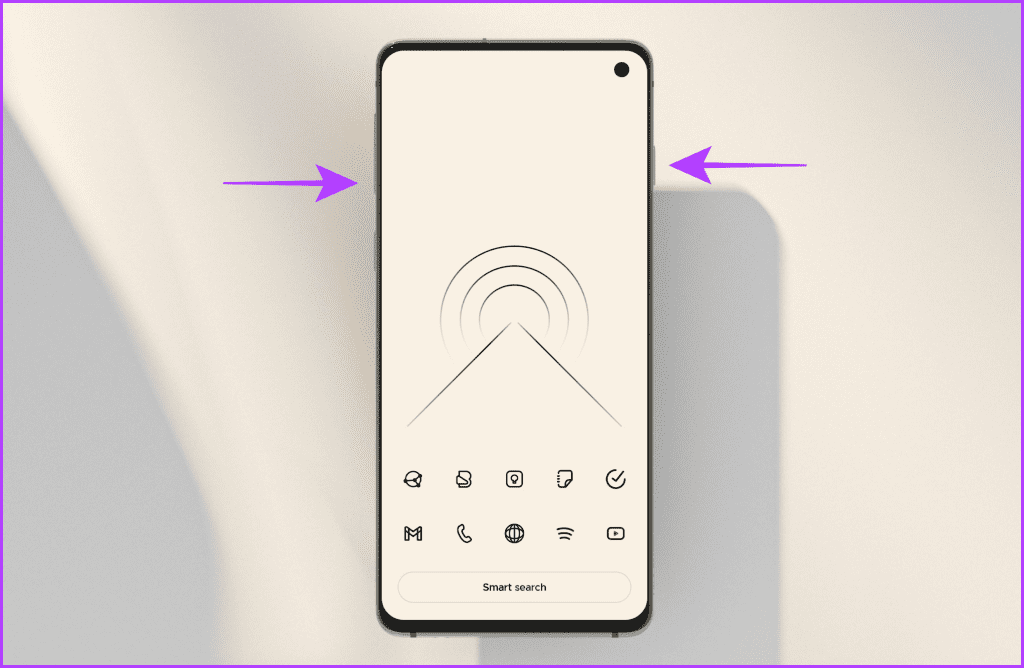
Hinweis : Die Bildschirmaufzeichnung auf einem Android-Telefon unterscheidet sich aufgrund mehrerer OEM-Hersteller von Telefon zu Telefon. Wenn Sie jedoch ein Samsung Galaxy-Benutzer sind, erfahren Sie schnell , wie Sie eine Bildschirmaufnahme auf Ihrem Galaxy-Telefon durchführen können .
2. Langes Drücken und Thread-Fotos speichern (iOS)
Wenn Sie ein iPhone verwenden, können Sie mit der Threads-App auf iOS Bilder (keine Videos) nativ speichern, ohne eine zusätzliche App auf Ihrem Telefon installieren zu müssen. Hier ist wie:
Schritt 1 : Öffnen Sie die Threads-App auf Ihrem iPhone und gehen Sie zum Beitrag.
Schritt 2 : Tippen Sie auf das Bild und halten Sie es gedrückt.
Schritt 3 : Wischen Sie auf dem Freigabeblatt nach oben, um weitere Optionen anzuzeigen.

Schritt 4 : Tippen Sie auf Bild speichern.
Schritt 5 : Auf dem Bildschirm erscheint ein Popup. Tippen Sie auf OK, um das Bild in der Fotos-App zu speichern.
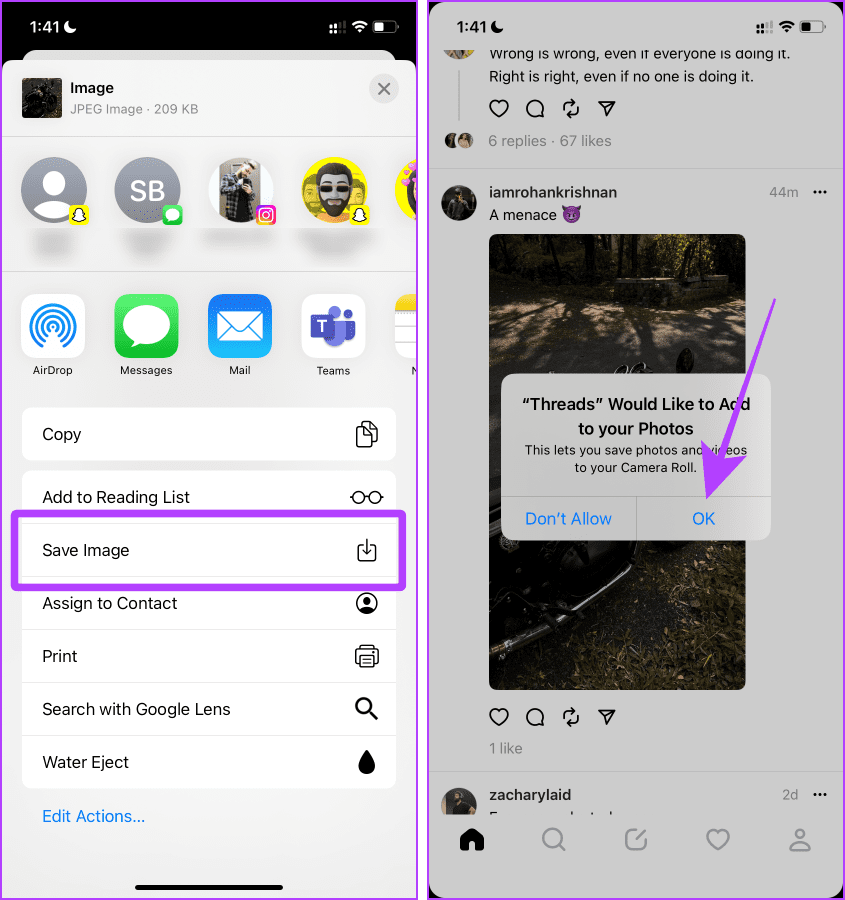
Lesen Sie auch : Die besten Tipps und Tricks, um Threads wie ein Profi zu nutzen
3. Verwenden Sie eine Drittanbieter-App (Android und iOS)
Mit Threads können Sie auch Medien mithilfe von Drittanbieter-Apps aus dem App Store oder Play Store herunterladen. Sie können Threads-Fotos und -Videos ganz einfach speichern , aber das einzige Kriterium ist, dass der Beitrag von einem öffentlichen und nicht von einem privaten Konto stammt.
Wir werden dafür die TVD-App verwenden. Bevor Sie mit den Schritten fortfahren, laden Sie die App über den folgenden Link herunter.
Laden Sie TVD für iOS herunter
Laden Sie den Video-Downloader für Threads auf Android herunter
Schritt 1 : Öffnen Sie die Threads-App und tippen Sie auf die Schaltfläche „Teilen“ neben dem Beitrag, den Sie herunterladen möchten.
Schritt 2 : Tippen Sie auf Link kopieren.
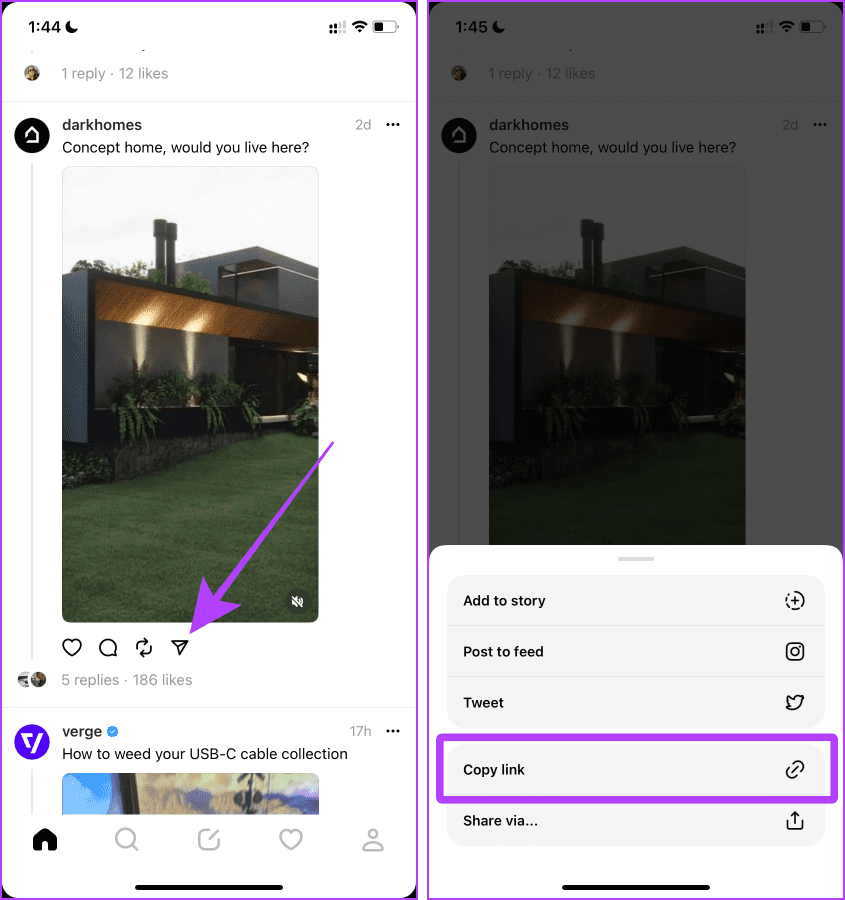
Schritt 3 : Öffnen Sie nun die TVD-App und klicken Sie auf Erlaubnis erteilen.
Schritt 4 : Tippen Sie auf „Zugriff auf alle Fotos zulassen“.
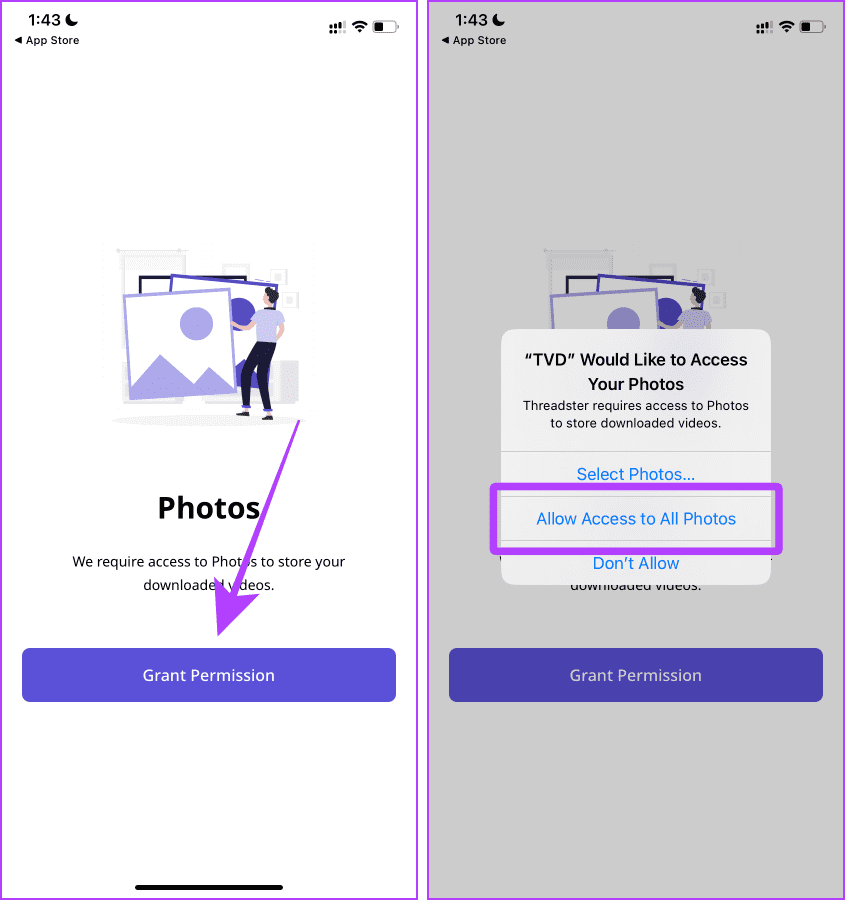
Schritt 5 : Fügen Sie den Videolink ein und klicken Sie auf DOWNLOAD. Und das ist es. Das Video wird auf Ihrem Telefon gespeichert.
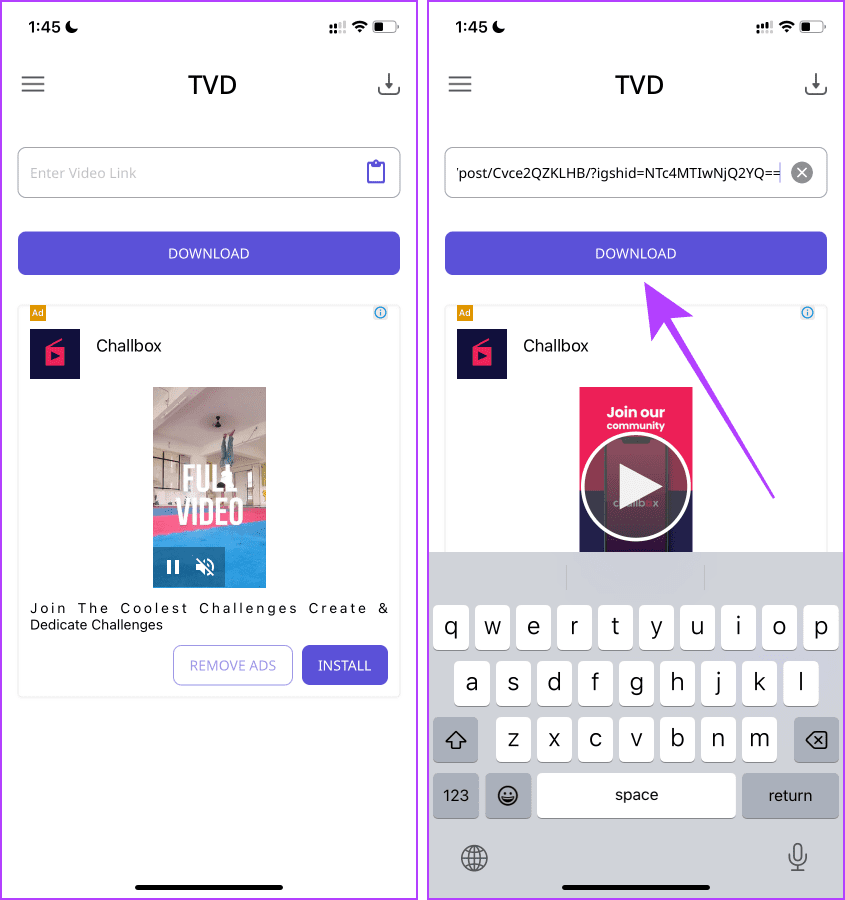
Wenn Sie keine App auf Ihrem Smartphone installieren möchten, aber dennoch Threads-Fotos und -Videos herunterladen möchten, können Sie ein Online-Tool wie Threads Media Downloader auf Ihrem Smartphone oder Computer verwenden. Hier sind die Schritte, die Sie befolgen müssen:
Hinweis : Mit dieser Methode können Sie Videos nur von einem öffentlichen Konto herunterladen.
Schritt 1 : Öffnen Sie die Threads-App und gehen Sie zu dem Beitrag, dessen Video Sie herunterladen möchten.
Schritt 2 : Tippen Sie auf die Schaltfläche „Teilen“ > Link kopieren.
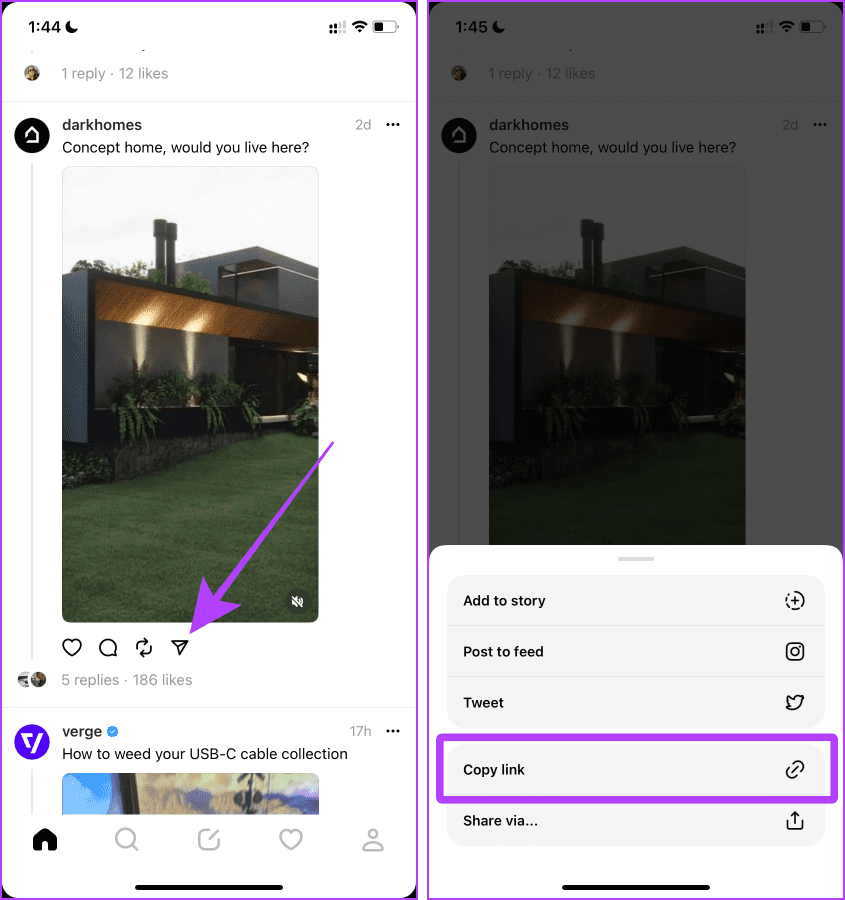
Schritt 3 : Gehen Sie nun mit einem beliebigen Browser auf Ihrem Smartphone zur Threads Media Downloader-Website und fügen Sie den Link in das URL-Feld ein.
Besuchen Sie die Threads Media Downloader-Website
Schritt 4 : Tippen Sie auf MEDIEN GRABEN.
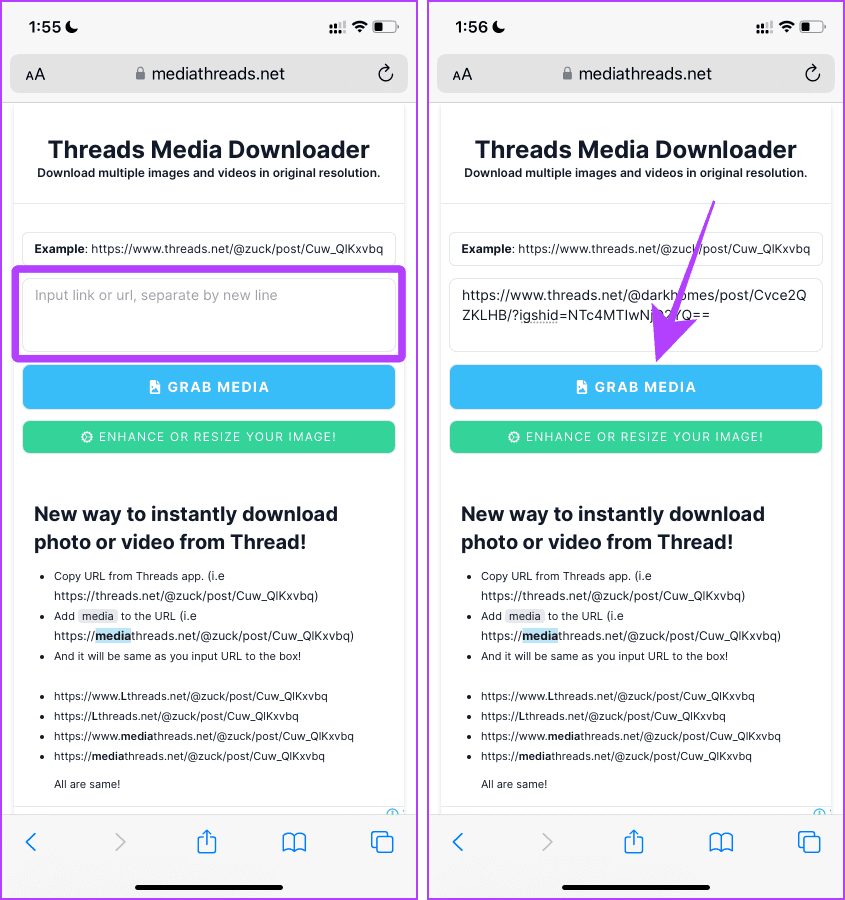
Schritt 5 : Sobald Sie die Medien heruntergeladen haben, tippen Sie auf „Herunterladen“.
Schritt 6 : Tippen Sie nun auf die Schaltfläche „Teilen“, um das Freigabeblatt zu öffnen.
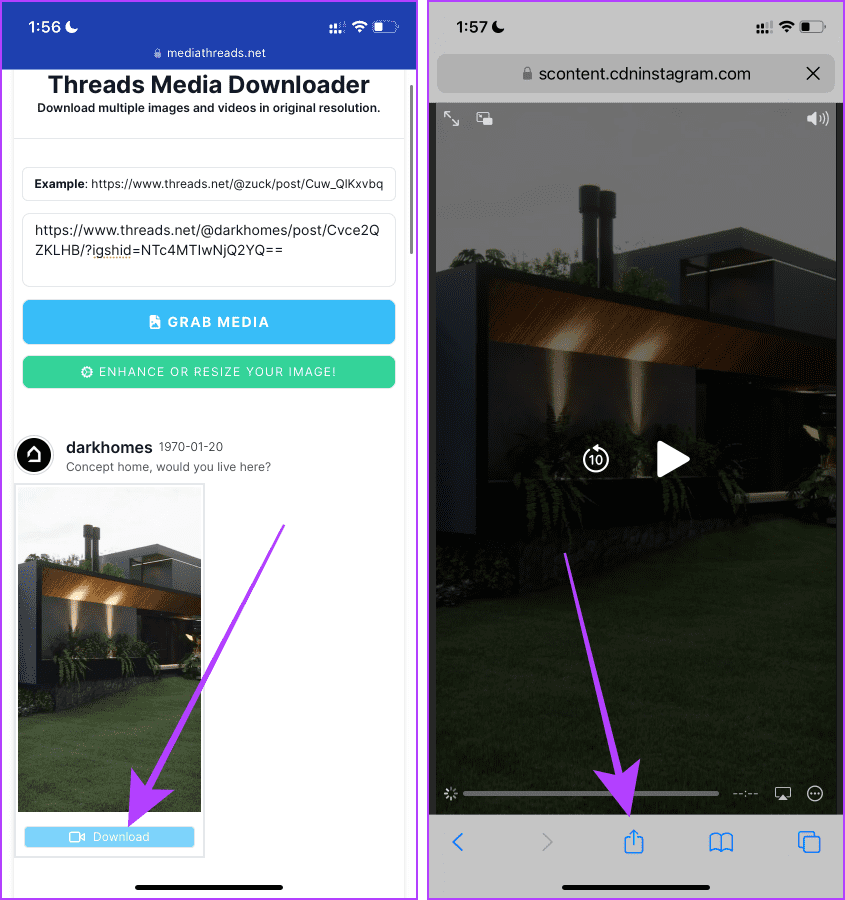
Schritt 7 : Tippen Sie auf „In Dateien speichern“.
Schritt 8 : Wählen Sie das Verzeichnis aus und tippen Sie auf Speichern. Und jetzt wird das Video auf Ihrem Telefon gespeichert.
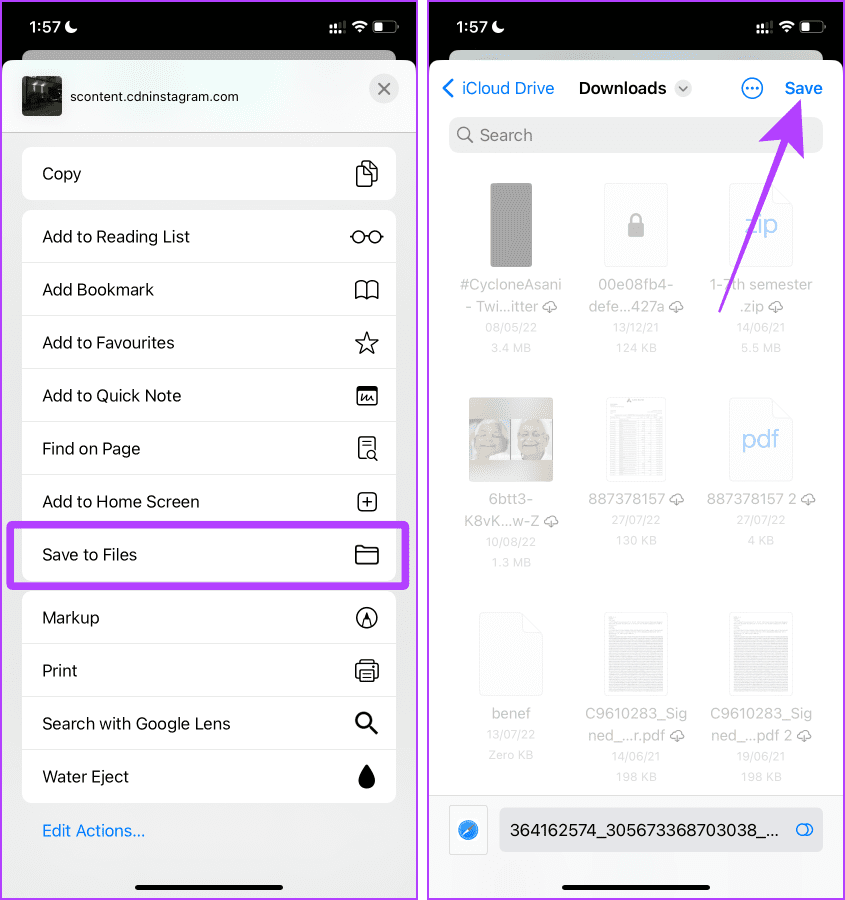
5. Verwenden Sie Threads im Web
Wenn Sie Threads im Web verwenden , können Sie auch Fotos und Videos von Threads herunterladen. Schauen wir uns an, wie das geht.
Laden Sie Bilder von Threads Web herunter
Das Herunterladen eines Bildes aus den Threads im Internet ist einfach. Schauen wir uns die einfachen Schritte an, die Sie befolgen müssen:
Schritt 1 : Öffnen Sie Threads auf Ihrem Computer und navigieren Sie zu dem Beitrag, dessen Bild Sie herunterladen möchten.
Threads-Web
Schritt 2 : Klicken Sie auf das Bild, um es im Vollbildmodus anzuzeigen.
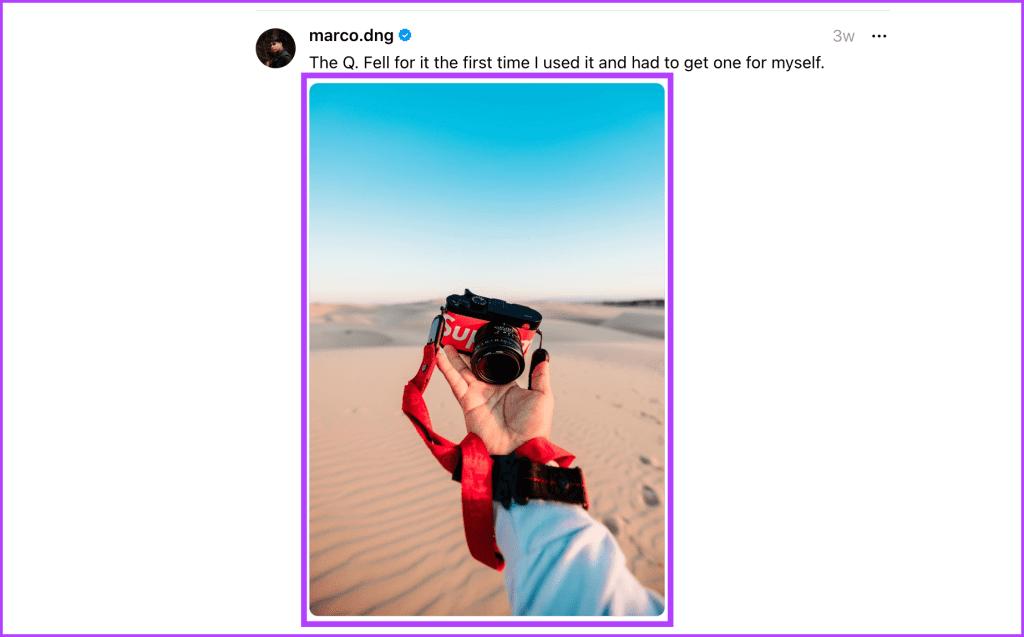
Schritt 3 : Klicken Sie nun mit der rechten Maustaste auf das Bild.
Schritt 4 : Klicken Sie auf Bild speichern unter.
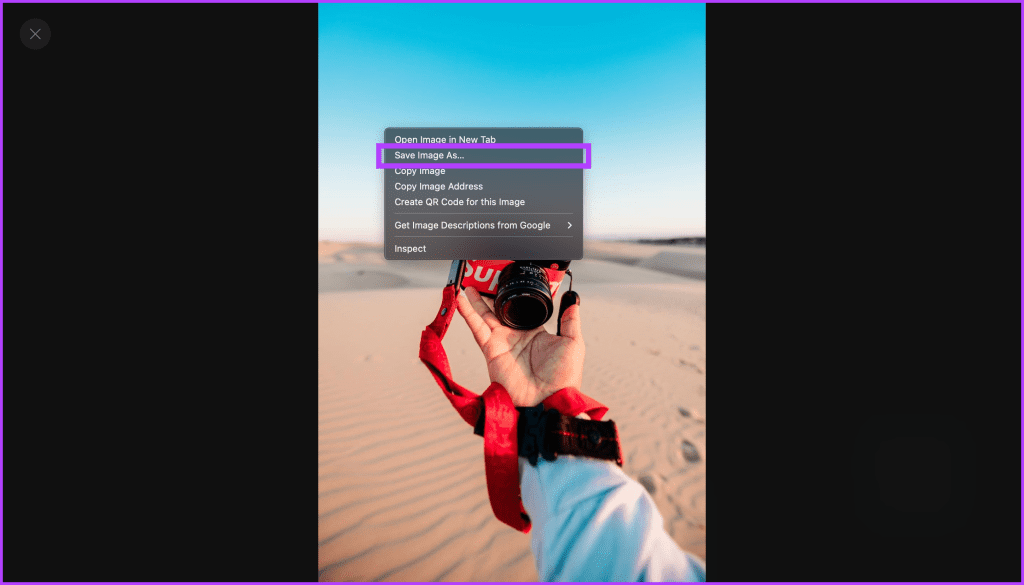
Schritt 5 : Auf dem Bildschirm erscheint ein Download-Popup. Klicken Sie auf Speichern, um das Bild auf Ihren Computer herunterzuladen.
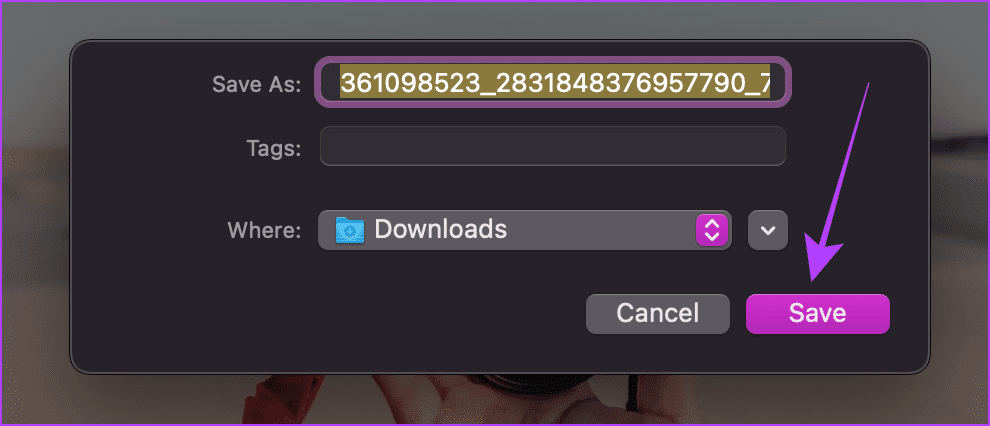
Laden Sie Videos von Threads Web herunter
Das Herunterladen eines Videos von Threads Web ist schwieriger als das Herunterladen eines Bildes. Sie können diese jedoch weiterhin mit Inspect Element herunterladen, einem in Browsern verfügbaren Tool zum Anzeigen des Quellcodes einer Website, einschließlich der Mediendateien.
Wir verwenden den Google Chrome-Browser, um die Schritte zu veranschaulichen. Sie können das Gleiche jedoch auch in Ihrem bevorzugten Browser versuchen.
Hinweis : Mit dieser Methode können Sie keine Videos von einem privaten Threads-Profil herunterladen.
Schritt 1 : Öffnen Sie Threads und navigieren Sie zu dem Beitrag, den Sie herunterladen möchten.
Schritt 2 : Klicken Sie mit der rechten Maustaste auf eine beliebige Stelle auf dem Bildschirm und wählen Sie „Inspizieren“.
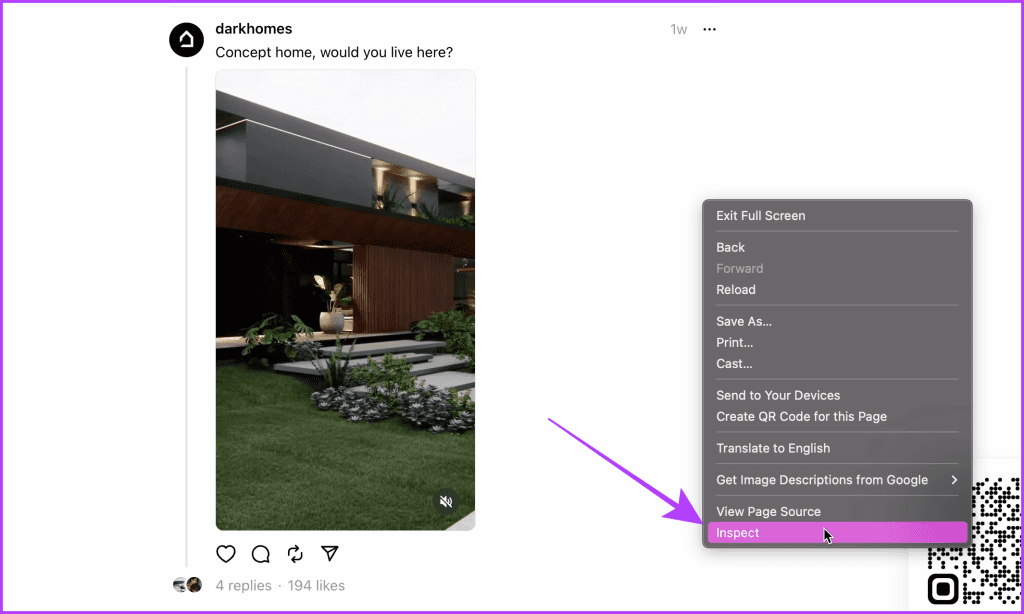
Schritt 3 : Das Bedienfeld „Element prüfen“ wird geöffnet. Klicken Sie auf die Registerkarte Netzwerk.
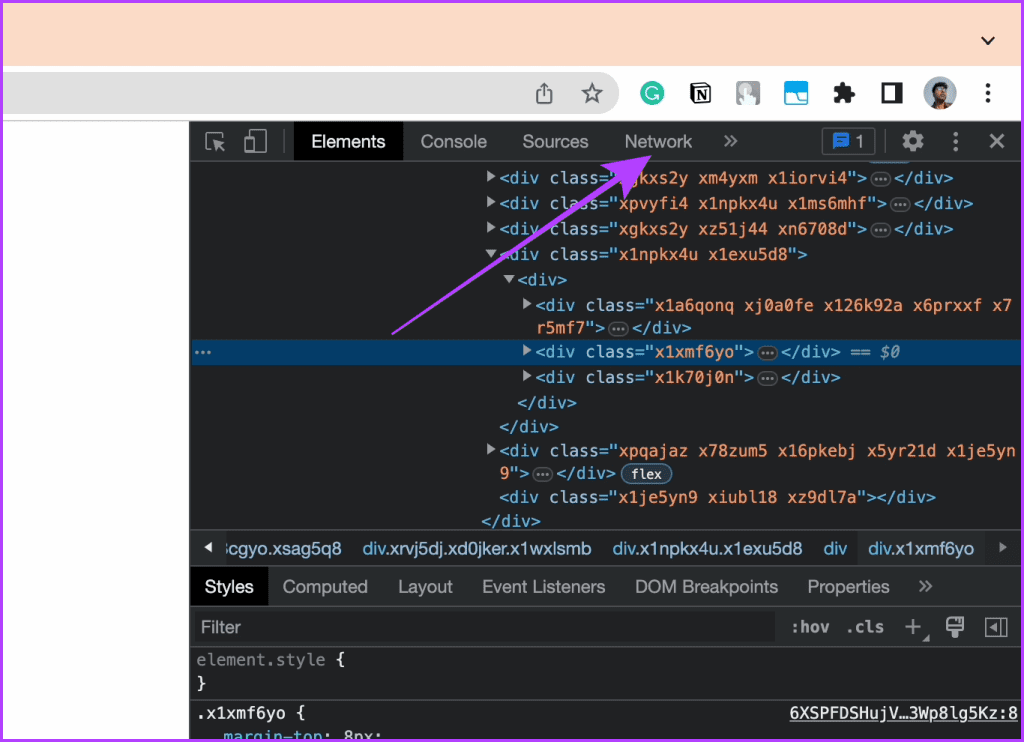
Schritt 4 : Um die Medien in den Inspektor zu laden, laden Sie die Webseite neu.
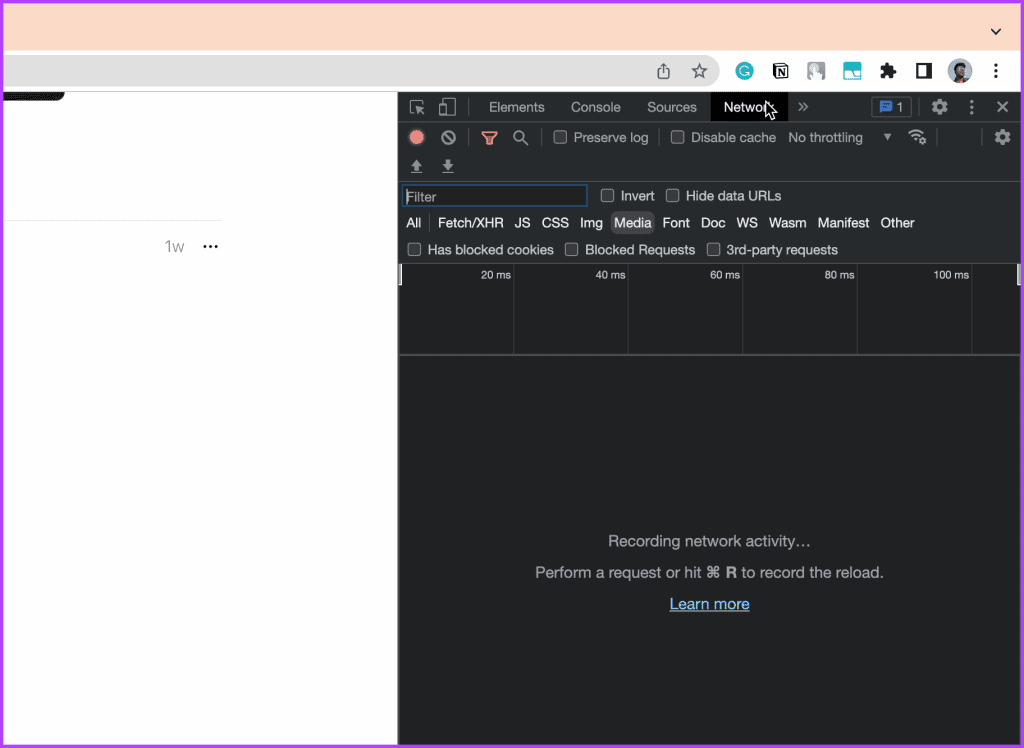
Schritt 5 : Klicken Sie nun mit der rechten Maustaste auf eine beliebige Mediendatei, um weitere Optionen anzuzeigen. Sie müssen alle Mediendateien durchsuchen und ausprobieren, bis Sie die gewünschte Datei zum Herunterladen gefunden haben.
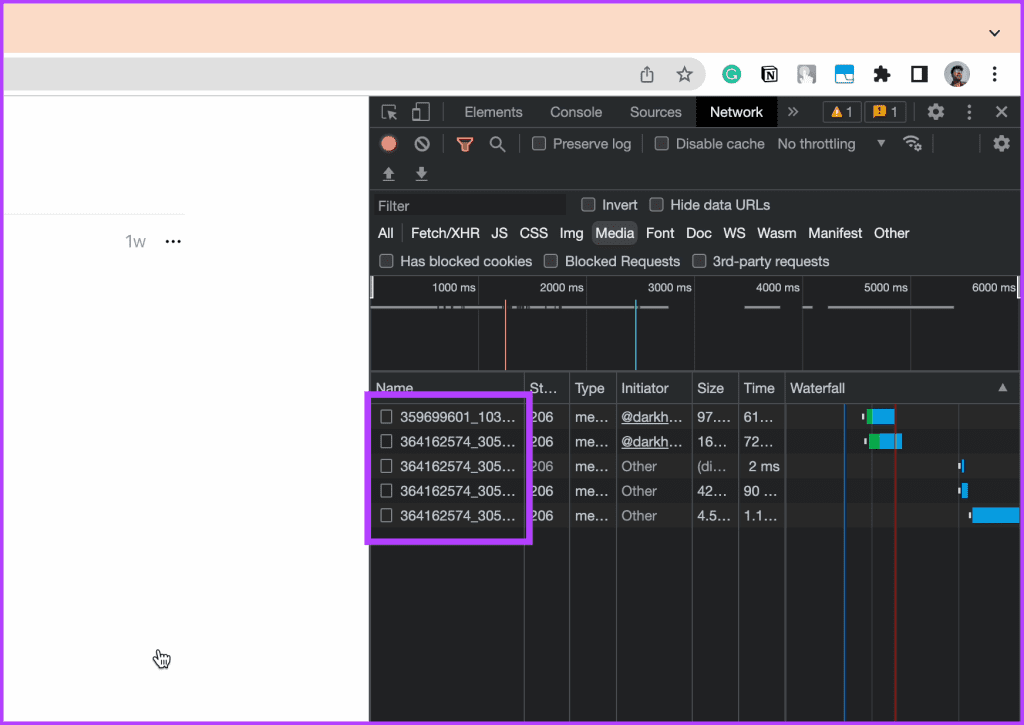
Schritt 6 : Klicken Sie auf „In neuem Tab öffnen“.
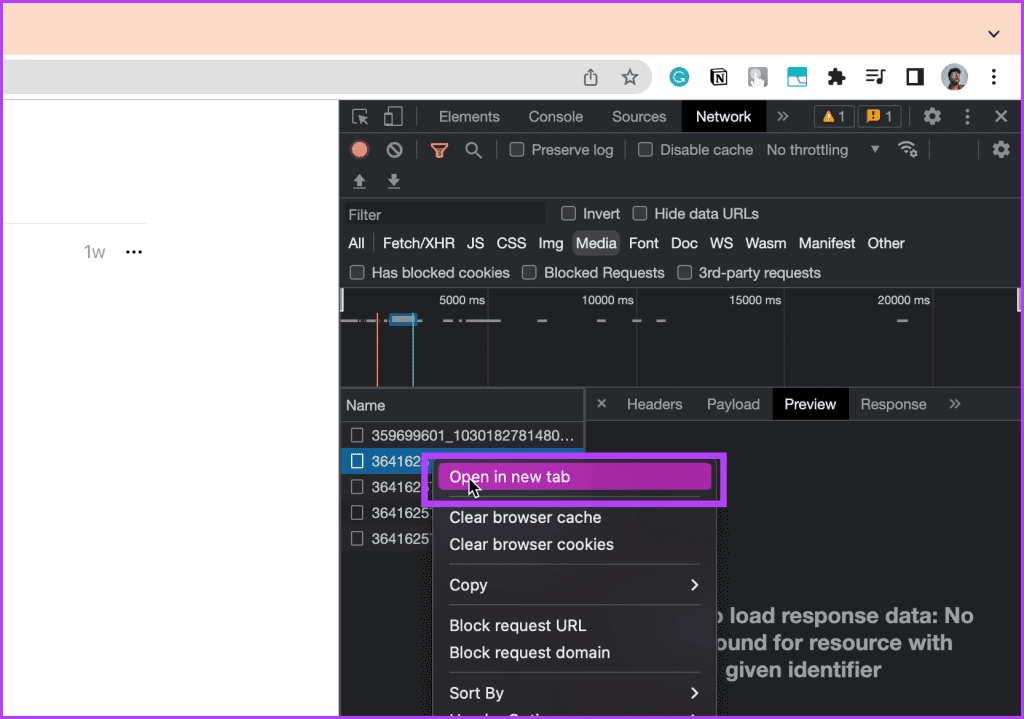
Schritt 7 : Sobald die Medien in einem neuen Tab geöffnet werden, klicken Sie auf die drei Punkte (oder das Kebab-Menü) in der unteren rechten Ecke des Videos.
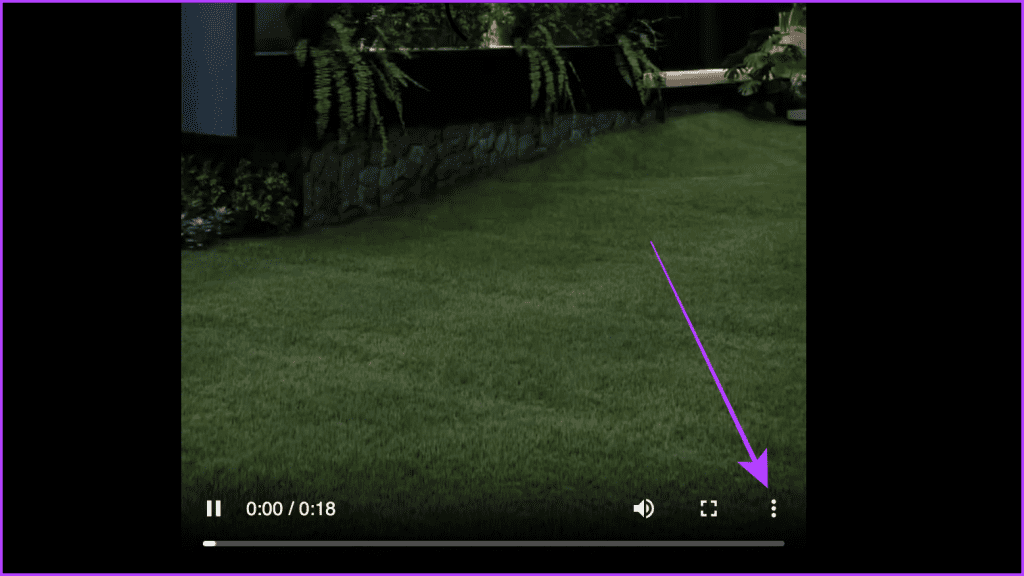
Schritt 8 : Klicken Sie auf Herunterladen.
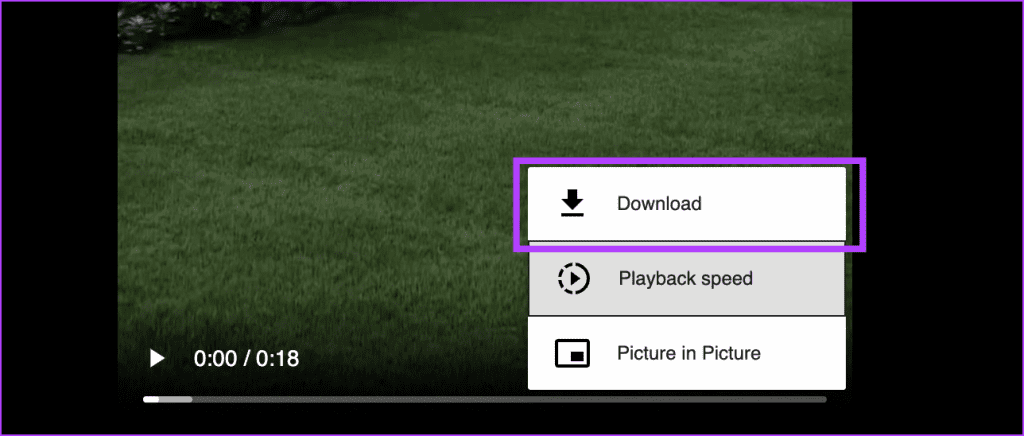
Schritt 9 : Auf dem Bildschirm erscheint ein Download-Popup. Klicken Sie auf Speichern, um das Video auf Ihrem Computer zu speichern.
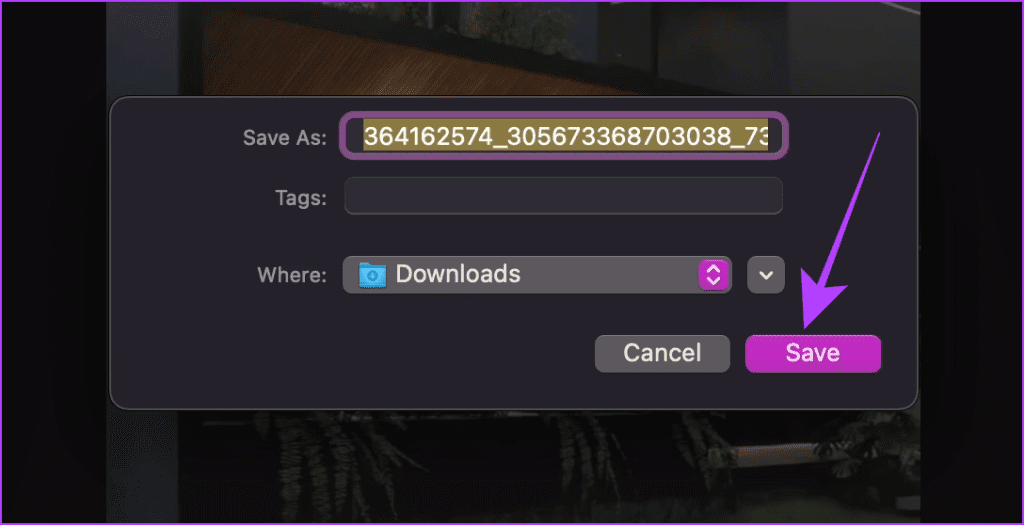
Speichern Sie ganz einfach Beiträge aus Threads
Der einfachste Weg, Fotos und Videos aus Threads auf Mobilgeräten zu speichern, besteht darin, einen Screenshot oder eine Bildschirmaufzeichnung zu erstellen. Wenn Sie jedoch einen Computer verwenden, ist es am einfachsten, Medien über eine Website herunterzuladen. Threads könnten in Zukunft funktionsreicher sein, aber befolgen Sie vorerst diese Methoden, um Fotos und Videos schnell auf Threads herunterzuladen.

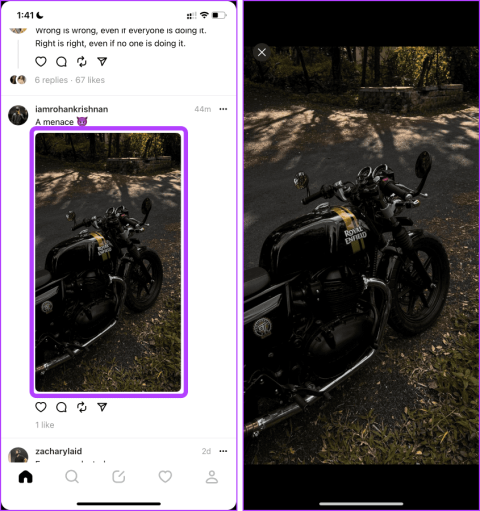
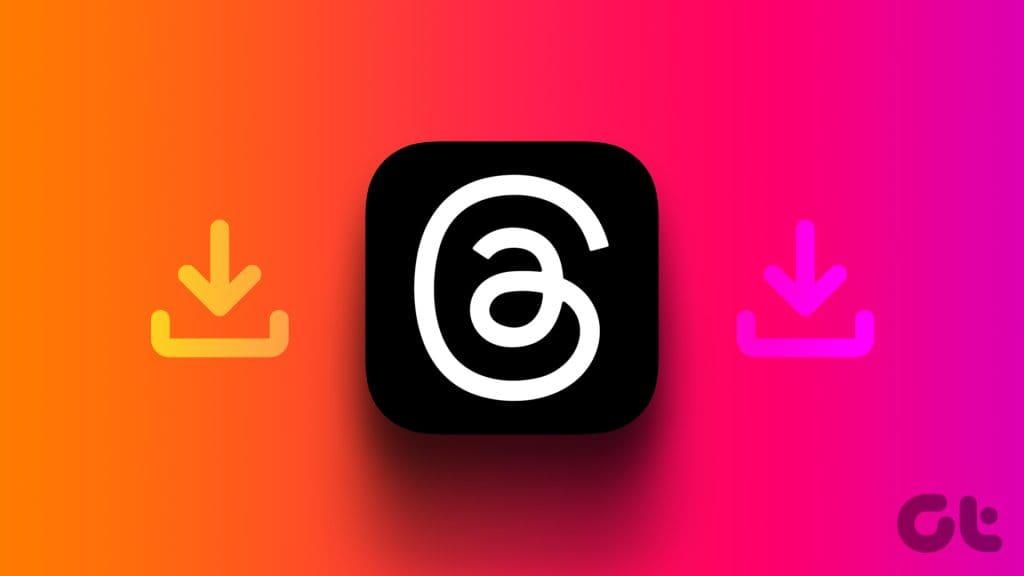
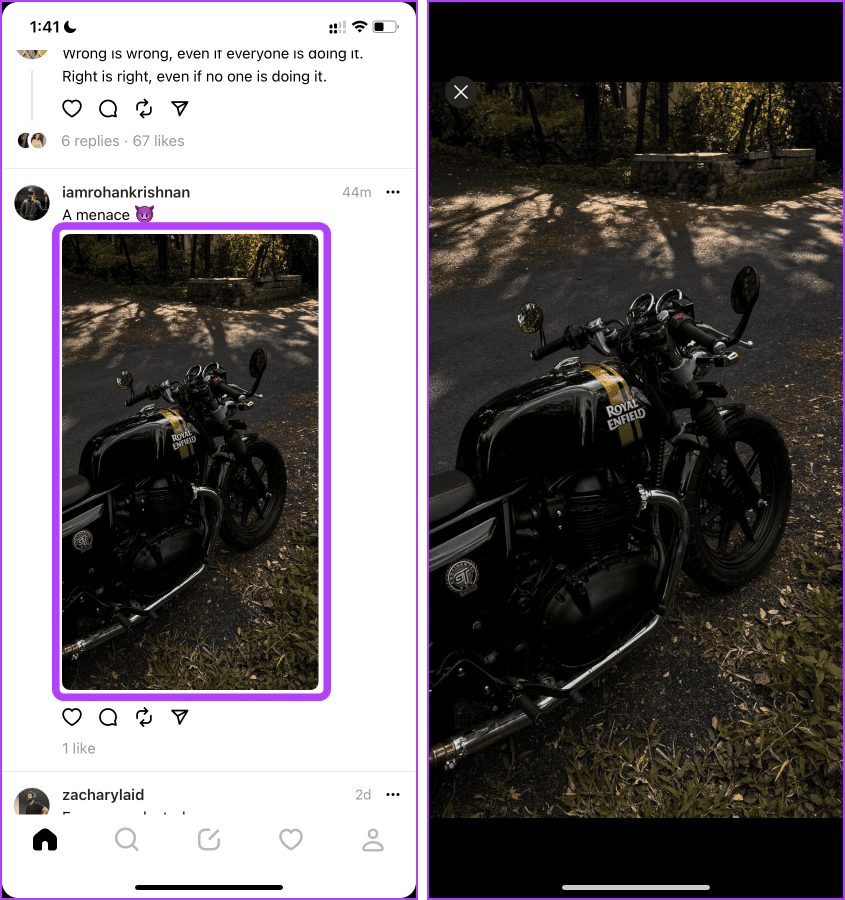
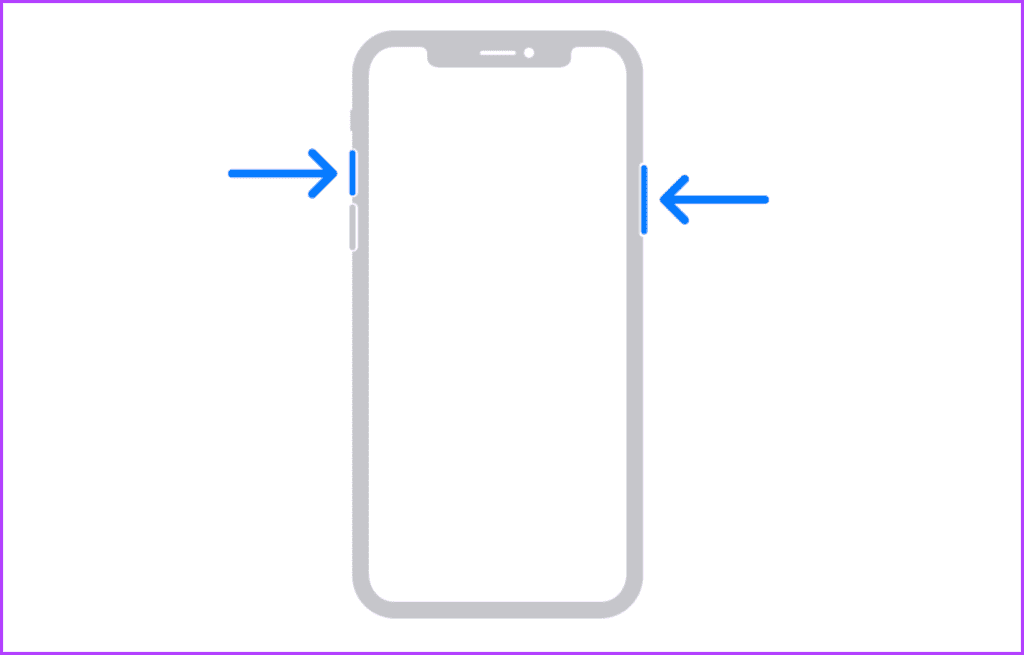
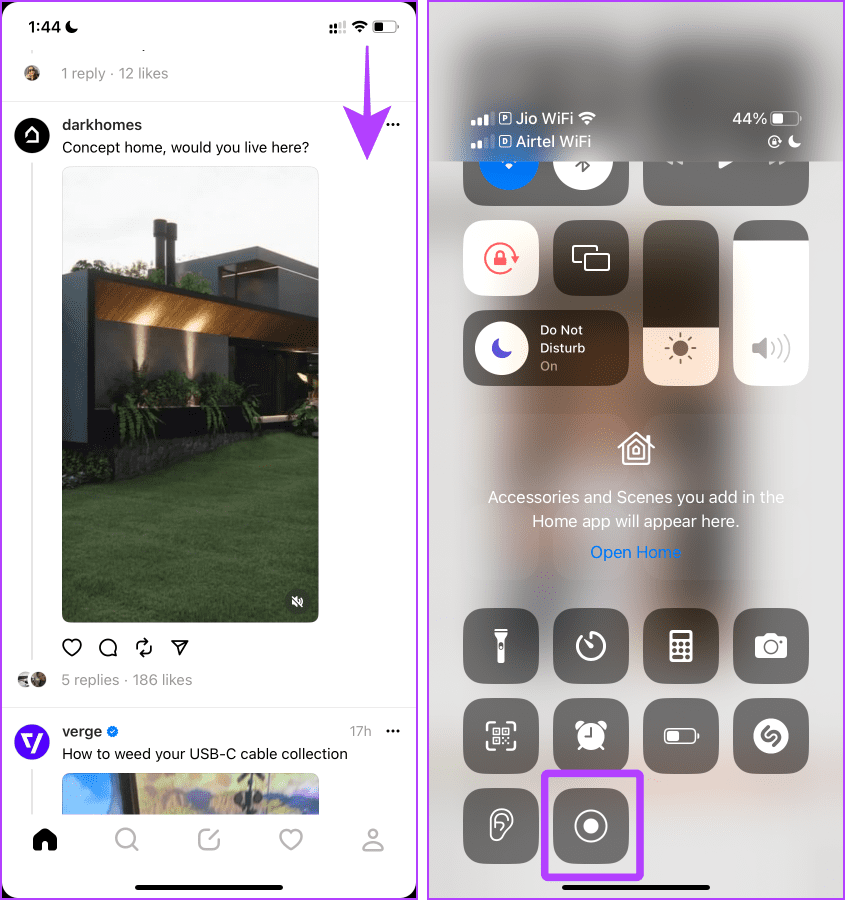
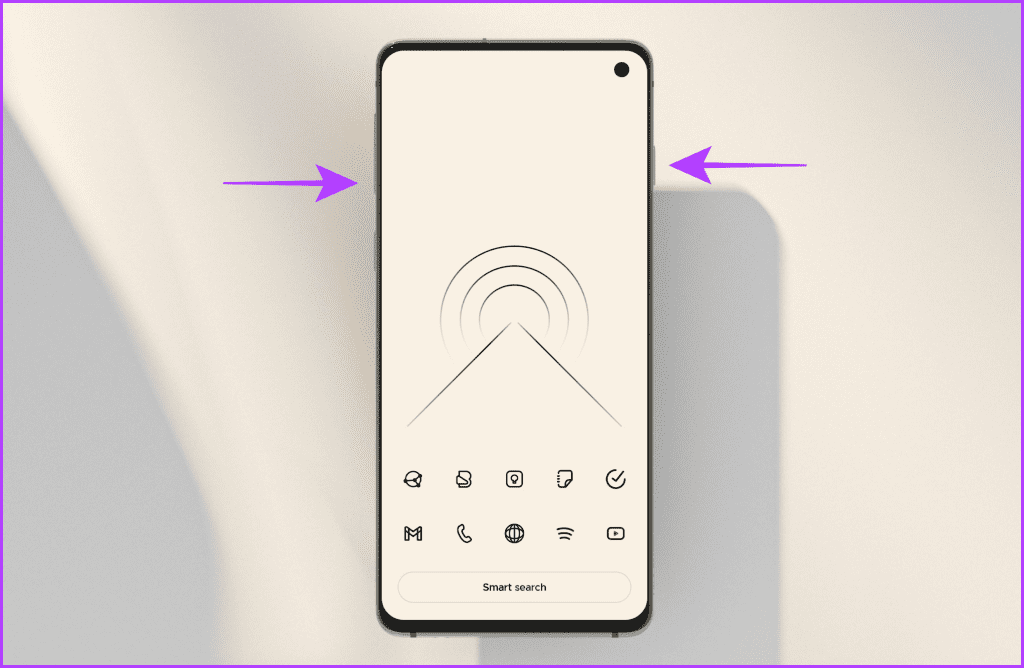

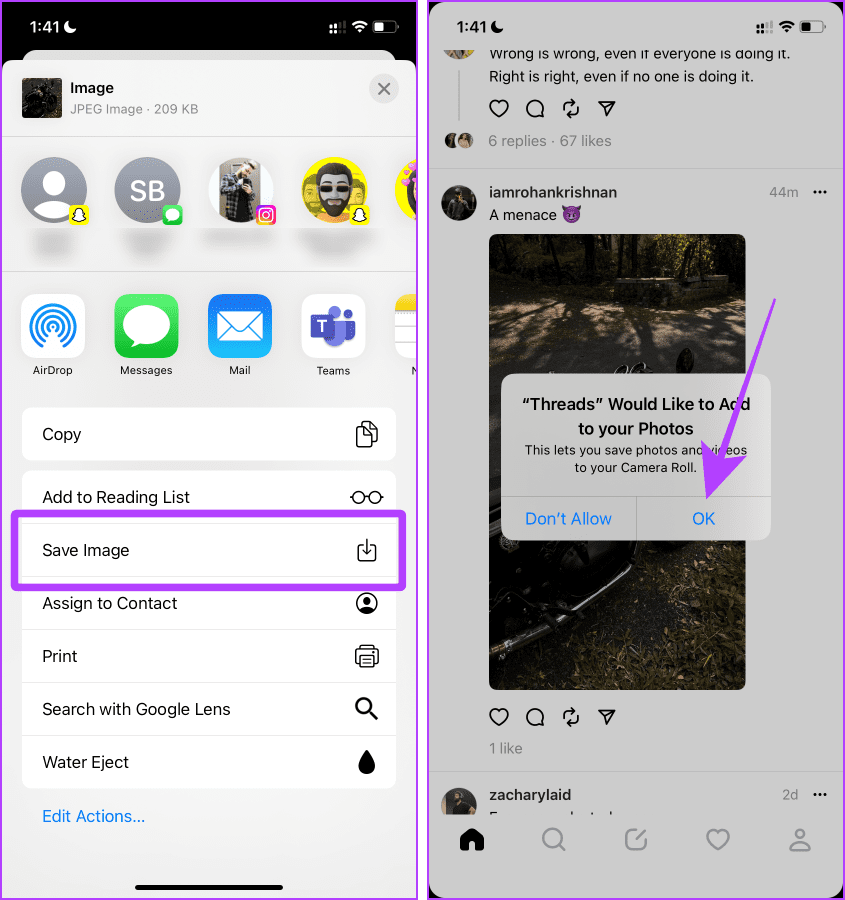
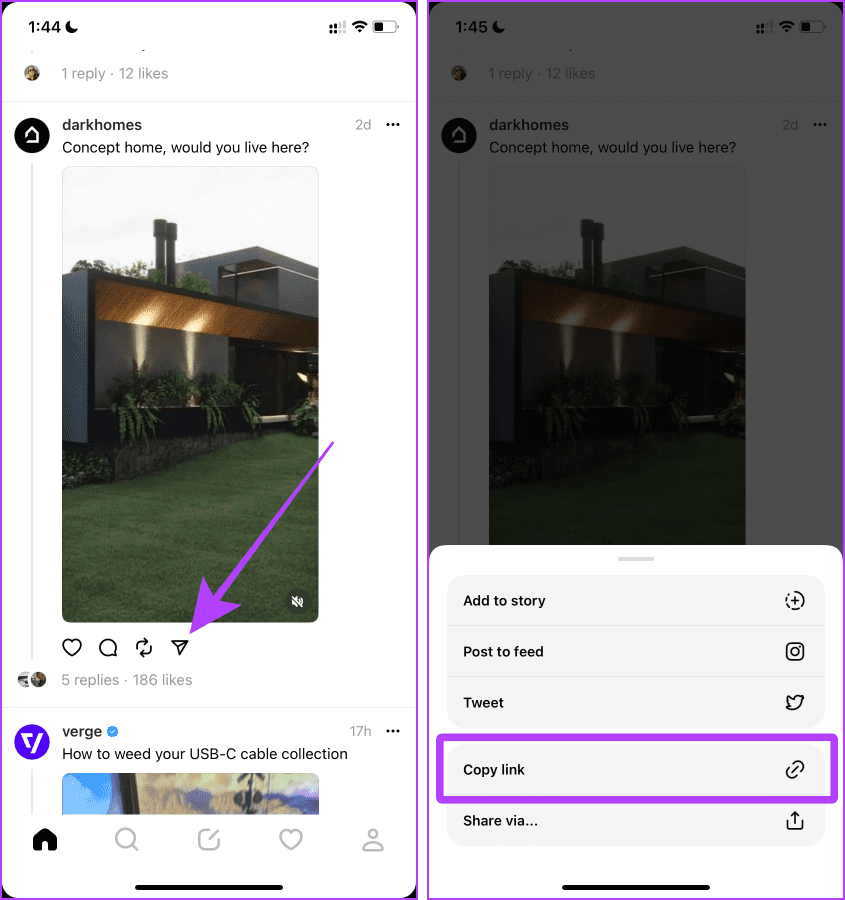
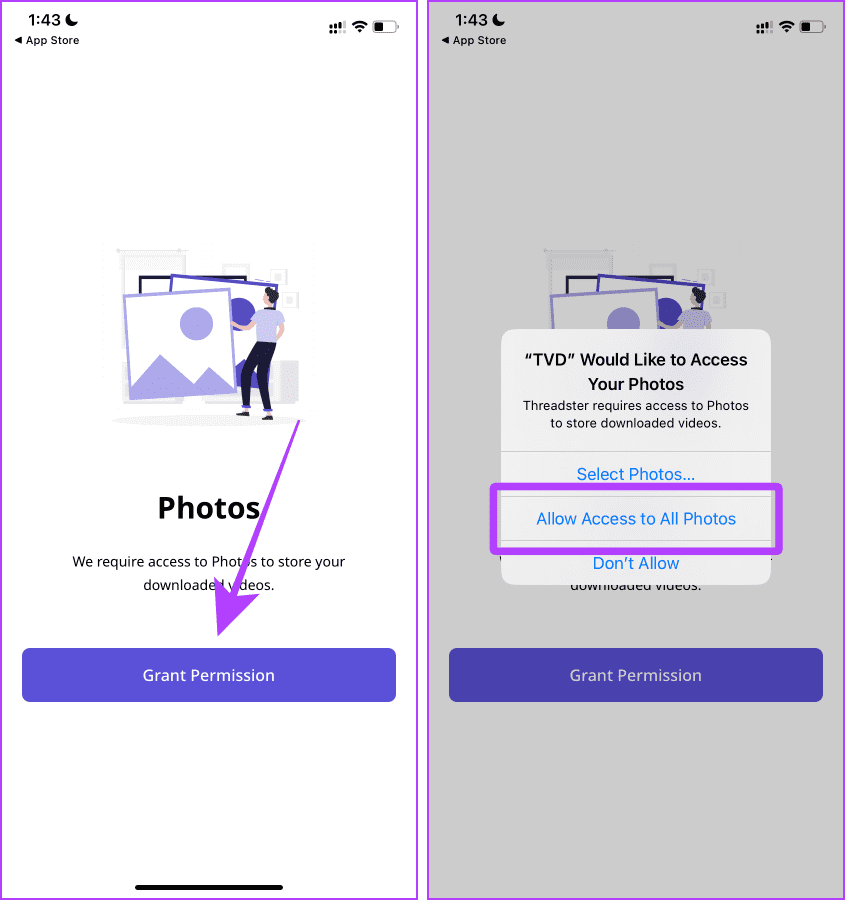
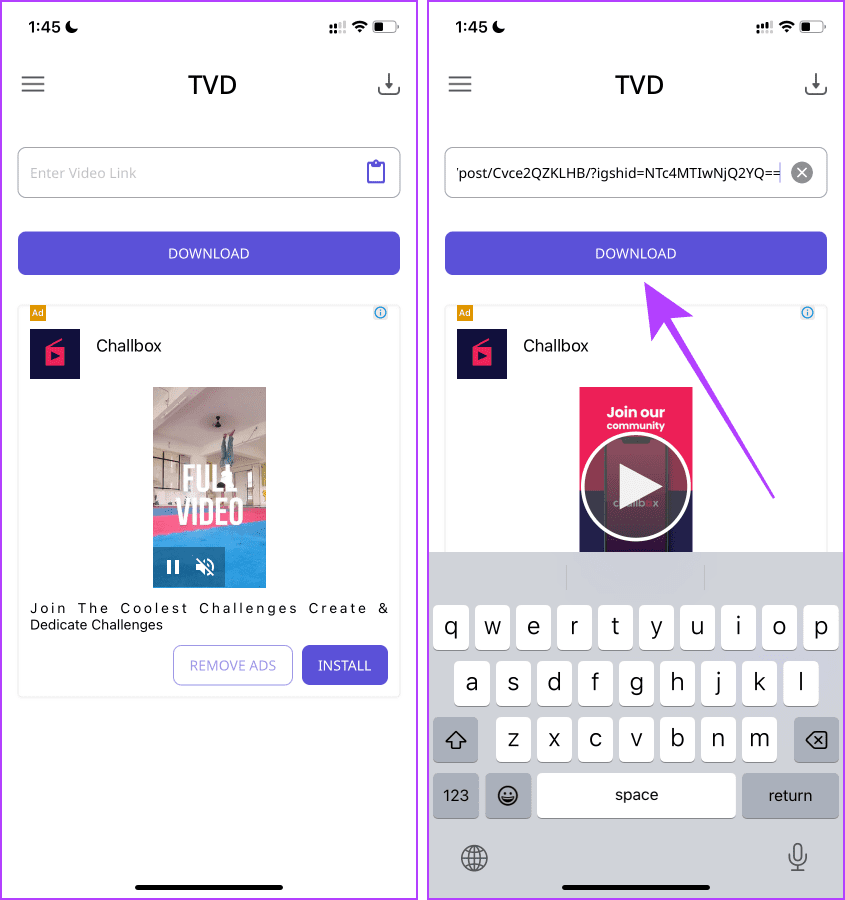
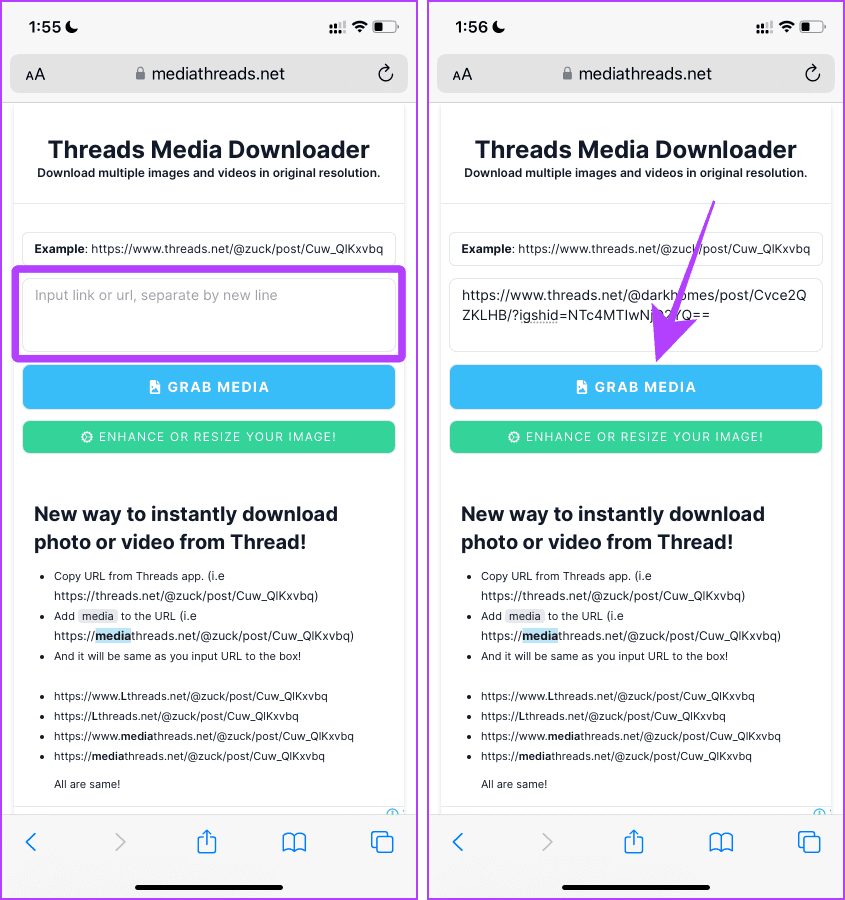
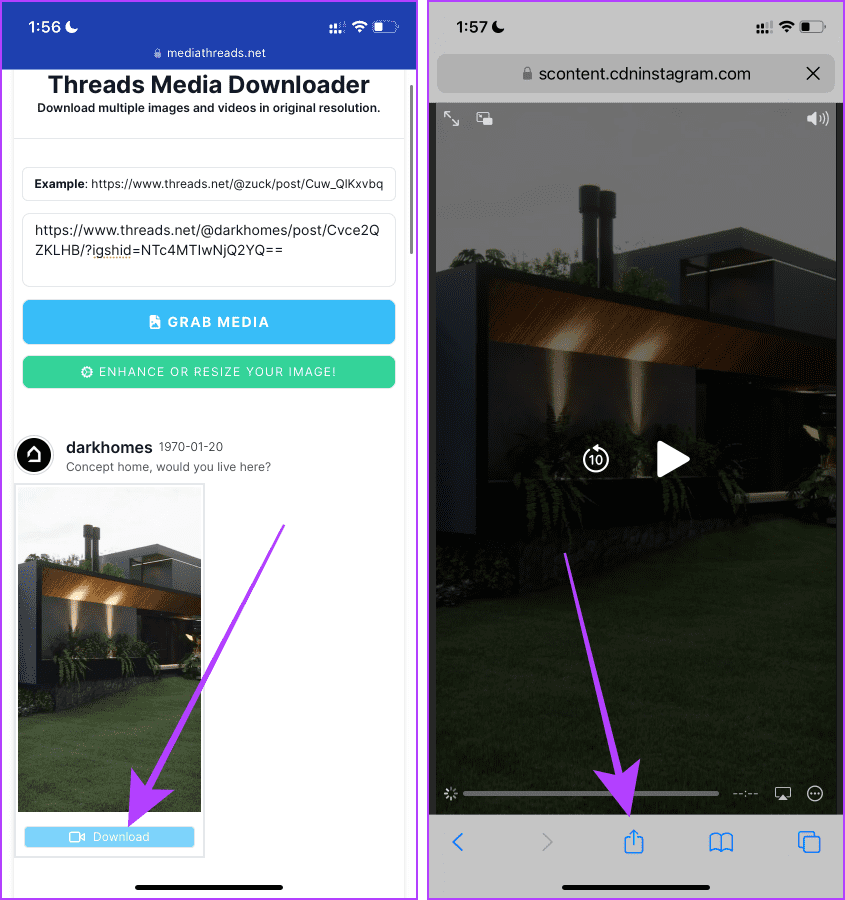
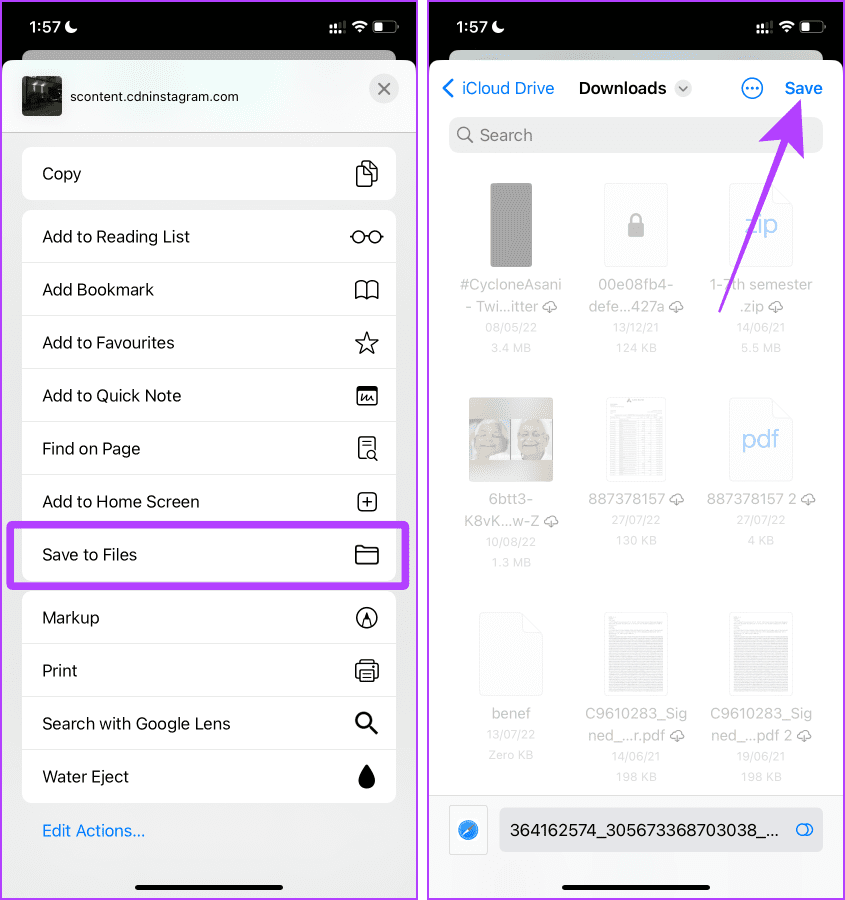
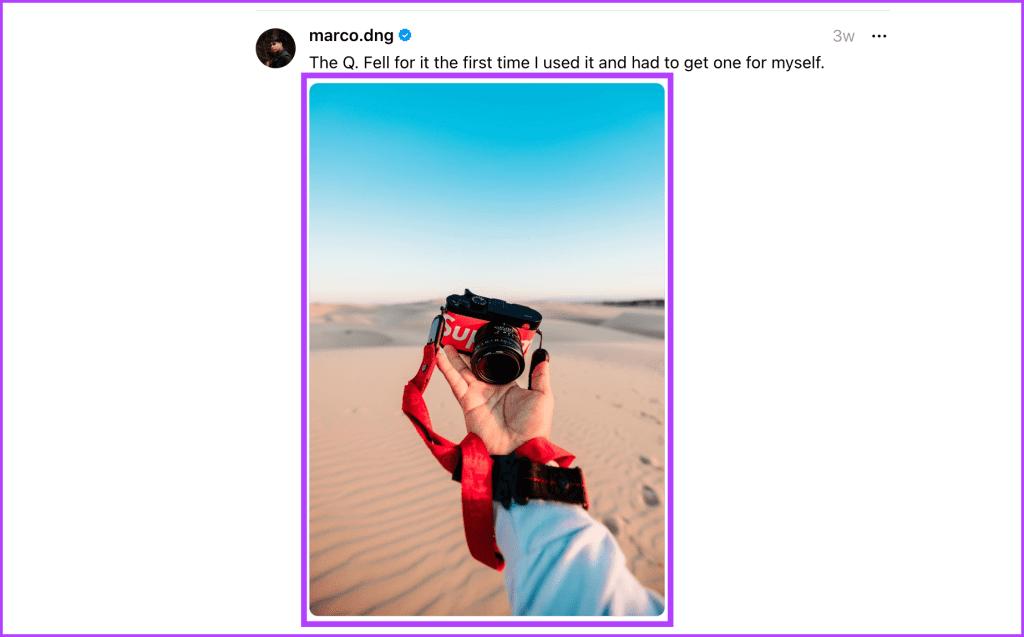
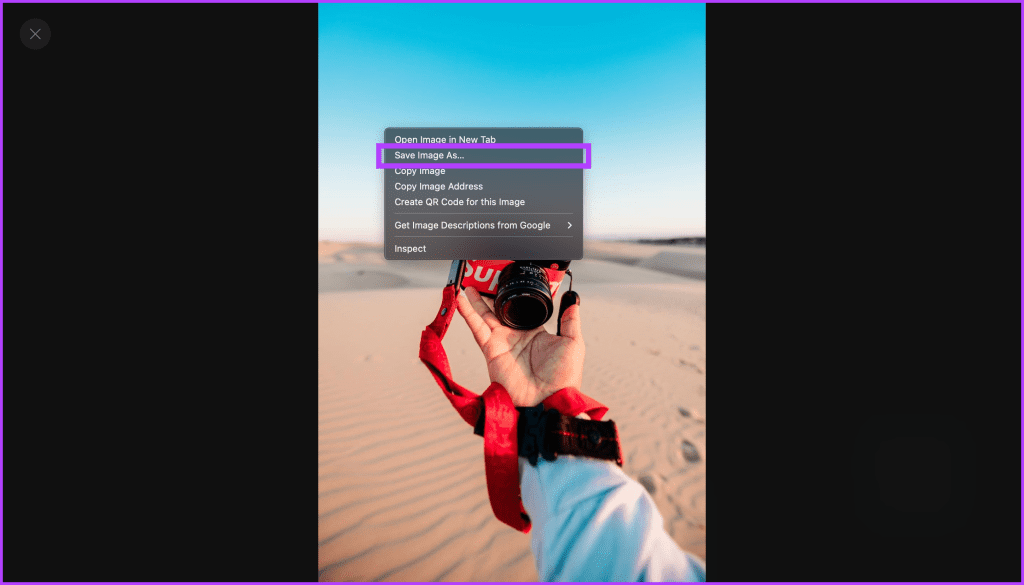
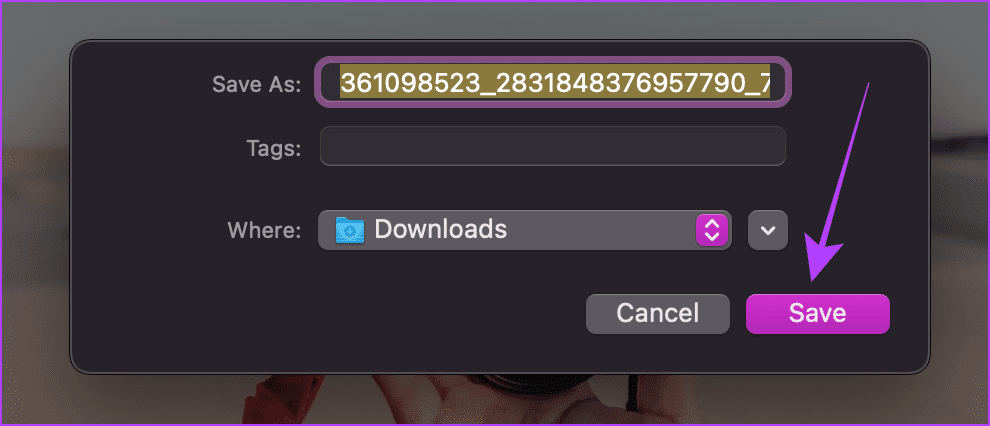
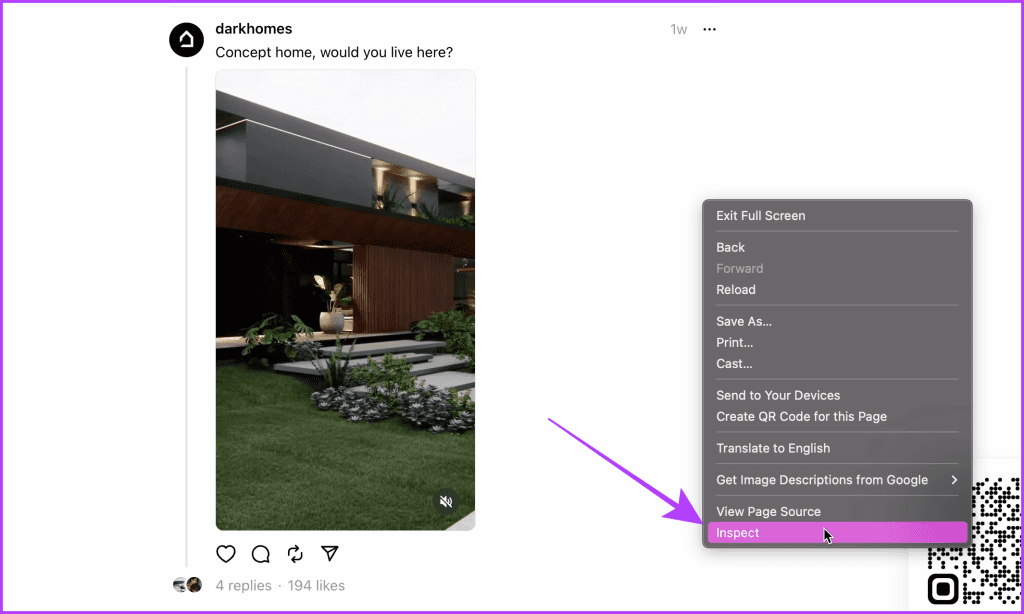
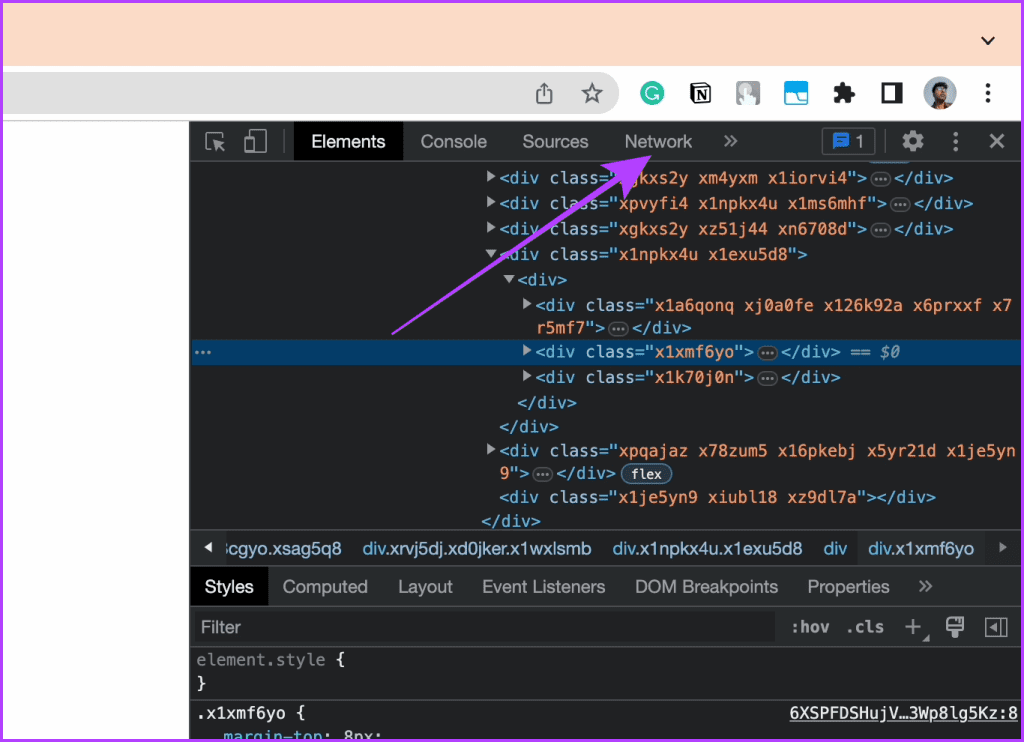
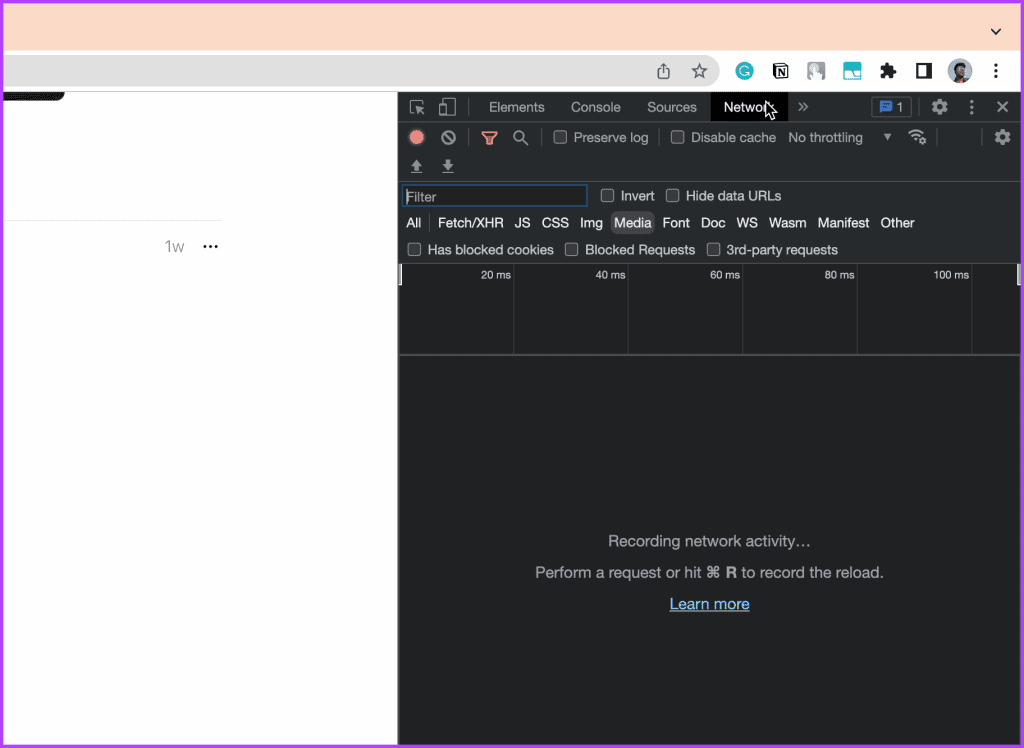
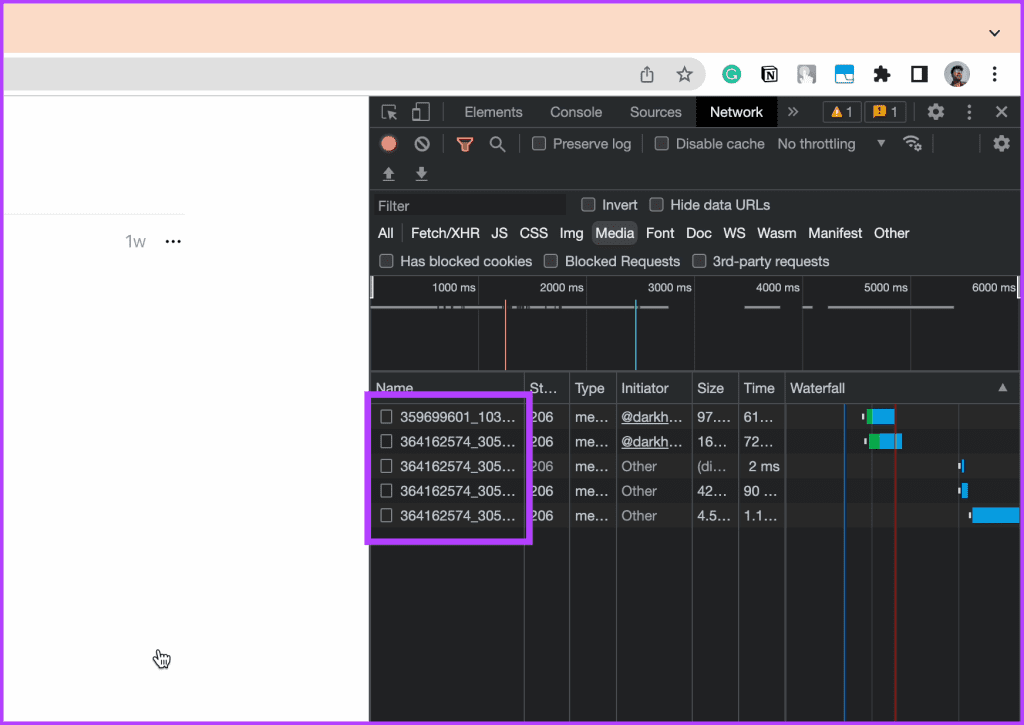
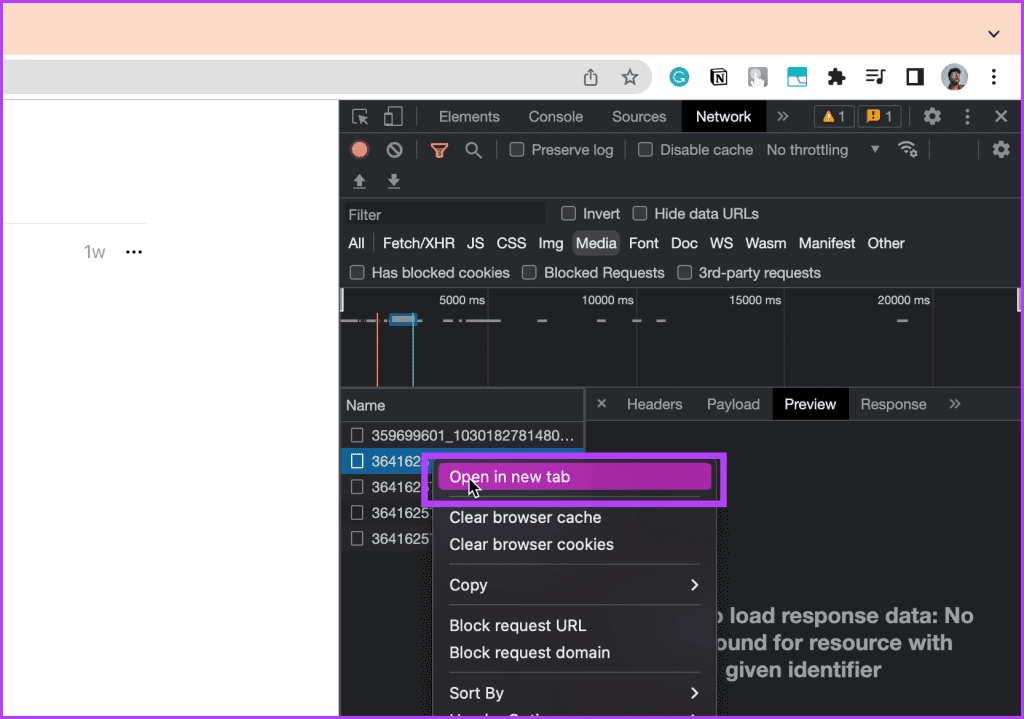
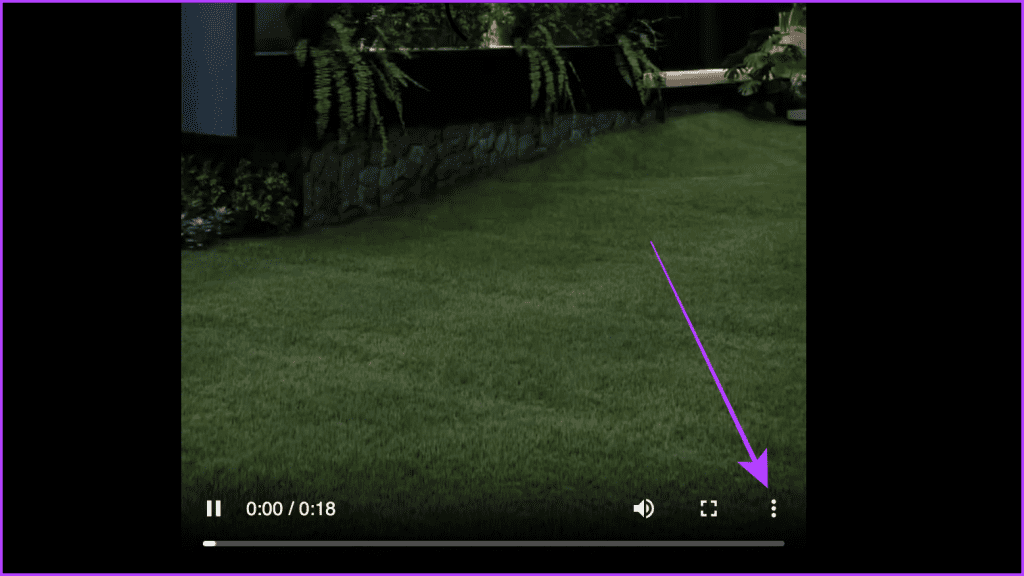
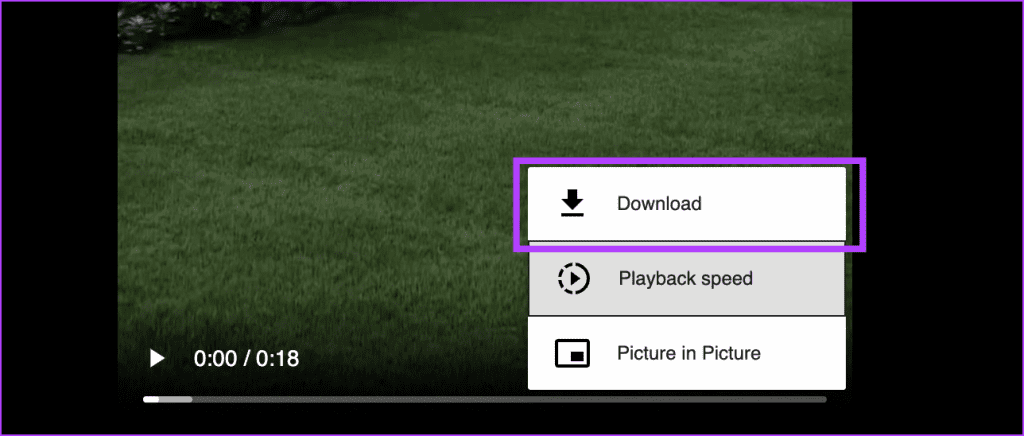
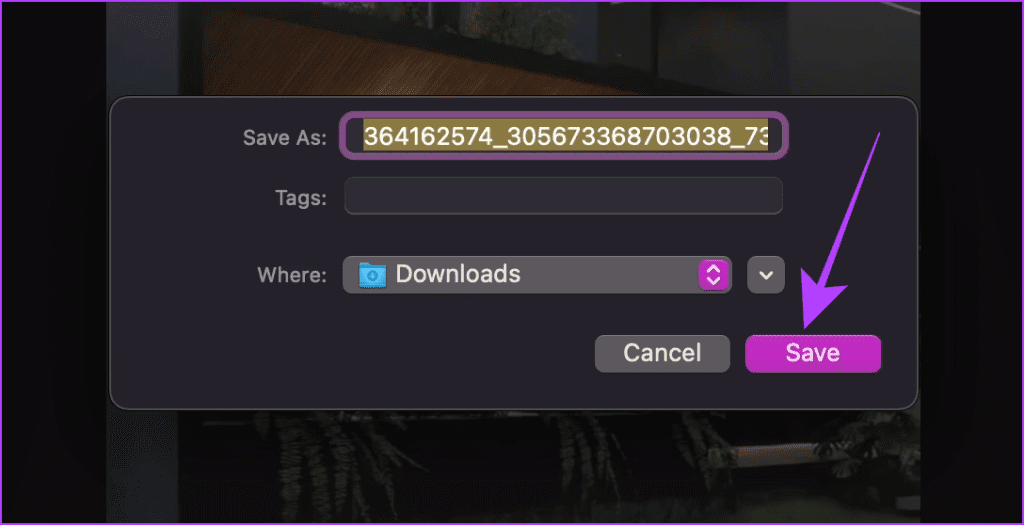


![So deaktivieren Sie Benachrichtigungen in Microsoft Teams [AIO] So deaktivieren Sie Benachrichtigungen in Microsoft Teams [AIO]](https://cloudo3.com/resources8/images31/image-2249-0105182830838.png)





![Bedingte Formatierung basierend auf einer anderen Zelle [Google Tabellen] Bedingte Formatierung basierend auf einer anderen Zelle [Google Tabellen]](https://cloudo3.com/resources3/images10/image-235-1009001311315.jpg)